Pioneer SX-N30DAB-S Bedienungsanleitung
Lesen Sie kostenlos die 📖 deutsche Bedienungsanleitung für Pioneer SX-N30DAB-S (88 Seiten) in der Kategorie Empfänger. Dieser Bedienungsanleitung war für 14 Personen hilfreich und wurde von 2 Benutzern mit durchschnittlich 4.5 Sternen bewertet
Seite 1/88

SX-N30
SX-N30DAB
Handleiding
Инструкции по эксплуатации
Network Stereo Receiver
Сетевой стереоресивер
Ontdek nu de voordelen van online registratie! Registreer uw Pioneer
product via http://www.pioneer.nl -
http://www.pioneer.be (of http://www.pioneer.eu)
Зарегистрируйте Baшe изделие на
http://www.pioneer-rus.ru (или http://www.pioneer.eu).
Oзнакомьтесь с преимуществами регистрации в Интернет
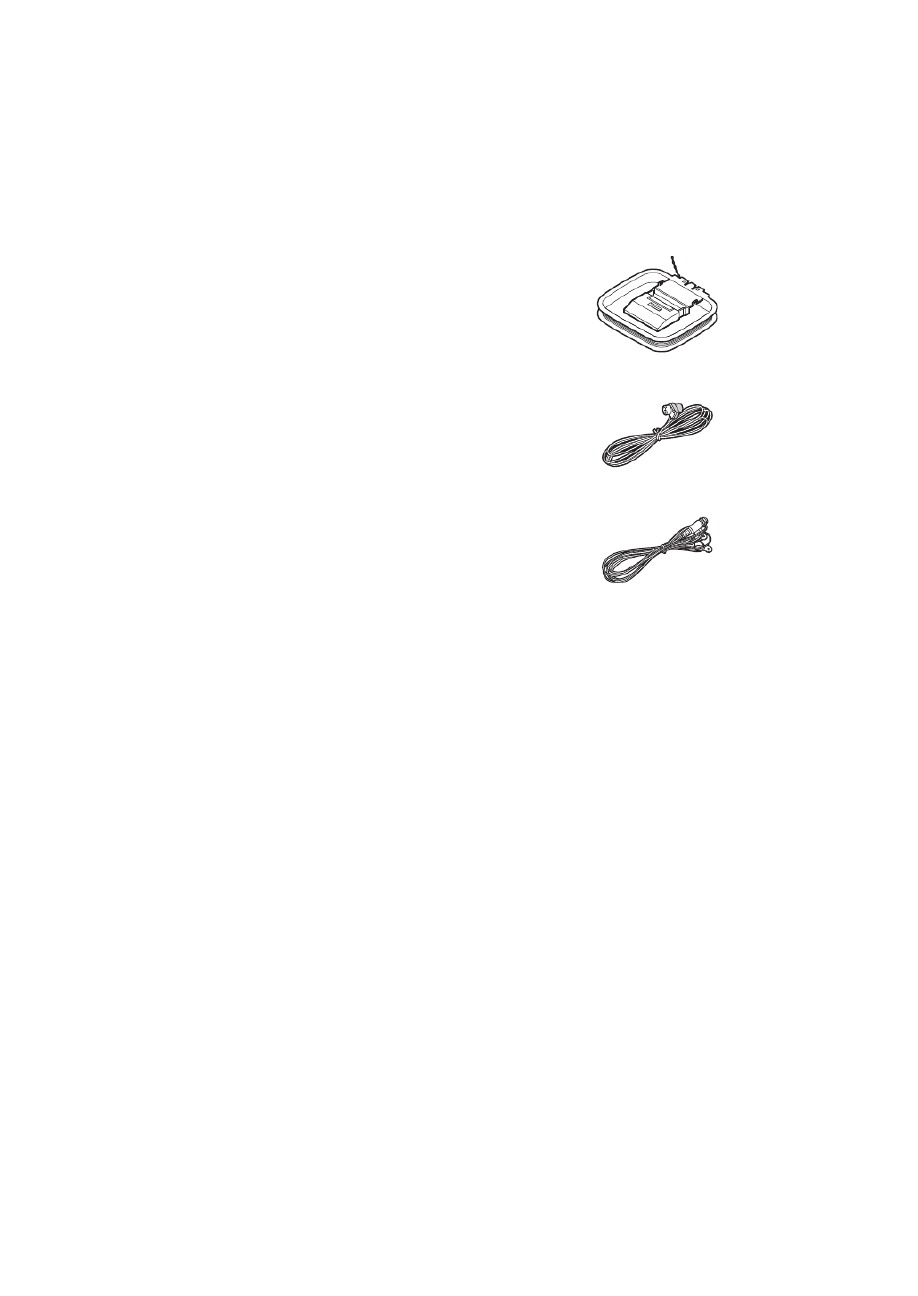
2
Inhoudsopgave
Namen en functies van onderdelen 7
0Voorkant 7
0Display 8
0Afstandsbediening 9
0Achterkant 10
Verbindingen 11
0Luidsprekers aansluiten 11
0Een speler verbinden 12
0Antenne-aansluitingen 13
0Netwerkverbinding 14
Luisteren naar de internetradio 17
Muziek afspelen met de
Bluetooth
®
functies 20
Muziek afspelen met AirPlay
®
21
Muziek afspelen met Spotify 22
Tracks afspelen die op een
USB-opslagapparaat staan 23
Functies van het thuisnetwerk 24
0Muziek afspelen die op DLNA-compatibele
apparaten opgeslagen is 24
0Muziek streamen vanuit een gedeelde map (Home
Media) 25
Luisteren naar het geluid van een
verbonden speler 27
Luisteren naar radio 28
Diverse instellingen 32
0De geluidskwaliteit aanpassen, enz. 32
0Slaaptimer 32
0Tekens invoeren 33
0Setup-menu 33
0Firmware-update 36
Problemen oplossen 38
Compatibele apparaten/media/
bestandsformaten 40
Bijgeleverde accessoires
Controleer vóór het gebruik de verpakking van het
hoofdtoestel en onderstaande accessoires.
∫Afstandsbediening
k
k
k
kk
1
∫ kAAA/IEC R03 droge celbatterijen 2
∫(SX-N30) AM-raamantenne
k
k
k
k k
1
∫ k(SX-N30) FM-draadantenne 1
∫ k(SX-N30DAB) DAB/FM-draadantenne 1
∫ kGarantiebewijs 1
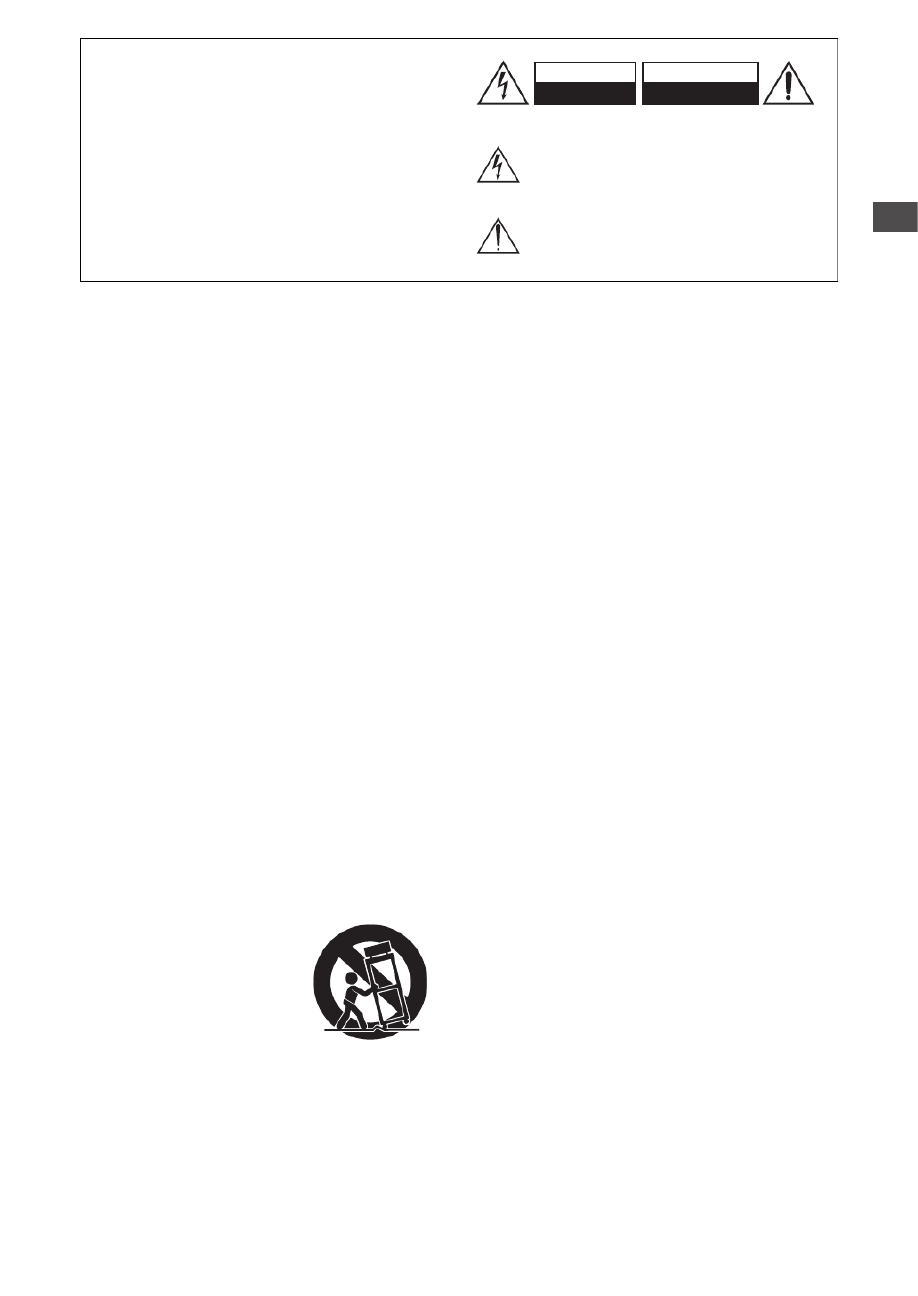
3
Nl
Sv
Belangrijke veiligheidsvoorschriften
1. Lees de gebruiksaanwijzing.
2. Bewaar de gebruiksaanwijzing.
3. Neem alle waarschuwingen in acht.
4. Volg alle aanwijzingen op.
5. Gebruik dit apparaat niet in de buurt van water.
6. Gebruik een droge doek om het apparaat schoon te maken.
7. Zorg dat de ventilatie-openingen niet worden afgesloten. Stel het
apparaat op overeenkomstig de aanwijzingen van de fabrikant.
8. Plaats het apparaat niet in de buurt van een warmtebron
zoals een verwarmingsradiator, kachel, gasfornuis of ander
apparaat (inclusief een versterker) dat warmte afgeeft.
9. Zorg dat u niet de veiligheidsvoorziening van de
gepolariseerde netstekker of de geaarde netstekker
teniet doet. Een gepolariseerde stekker heeft twee
ongelijke pennen. Een geaarde stekker heeft twee
pennen en tevens een derde aardingspen. De brede
pen of de derde aardingspen is aangebracht voor uw
veiligheid. Als de bijgeleverde stekker niet in uw
stopcontact past, moet u contact opnemen met een
elektricien om het oude stopcontact te laten vervangen.
10.
Leid het netsnoer zodanig dat er niet over gelopen
wordt of dat het snoer klemgedrukt wordt. Vooral op de
plaats van de stekker, het stopcontact of het punt waar
het snoer uit het apparaat komt, moet u voorzichtig zijn.
11.
Gebruik alleen hulpstukken/accessoires die door de
fabrikant worden aanbevolen.
12.
Gebruik alleen een verrijdbaar
onderstel, standaard, steun of
tafel die door de fabrikant
wordt aanbevolen of die bij het
apparaat wordt verkocht.
Wanneer het apparaat op een
verrijdbaar onderstel staat,
moet u dit bijzonder voorzichtig
bewegen om te voorkomen dat
het apparaat valt.
13.
Trek de stekker uit het stopcontact bij bliksem of wanneer
u het apparaat geruime tijd niet denkt te gebruiken.
14.
Laat alle onderhoudswerkzaamheden over aan bevoegd
onderhoudspersoneel. Laat het apparaat nakijken wanneer er
beschadigingen worden vastgesteld, zoals een beschadigd
netsnoer of netstekker, wanneer er vloeistof of voorwerpen in
het apparaat terecht zijn gekomen, wanneer het apparaat
blootgesteld heeft gestaan aan regen of vocht, wanneer het
apparaat niet normaal werkt of als het apparaat is gevallen.
15.
Storingen die reparatie vereisen
In de volgende gevallen moet u de stekker uit het
stopcontact trekken en het apparaat door een bevoegd
onderhoudsmonteur laten nakijken:
A. Wanneer het netsnoer of de stekker beschadigd is,
B. Wanneer er vloeistof of een voorwerp in het
apparaat is terechtgekomen,
C. Wanneer het apparaat in de regen heft gestaan,
D. Wanneer het apparaat niet normaal werkt terwijl u de
bedieningsaanwijzingen juist uitvoert. Gebruik alleen
de regelaars die in de gebruiksaanwijzing worden
beschreven om het apparaat te bedienen. Het
maken van ongeoorloofde afstellingen e.d. kan
resulteren in ernstige beschadiging en vereist in veel
gevallen een uitgebreide reparatie door een bevoegd
onderhoudsmonteur om het apparaat weer in de
oorspronkelijke toestand terug te brengen,
E. Wanneer het apparaat gevallen is of de ombouw
beschadigd is,
F. Wanneer het apparaat niet naar behoren
functioneert of wanneer de prestaties afnemen.
16.
Voorwerpen en vloeistoffen
Duw nooit voorwerpen via de openingen in het apparaat,
want deze kunnen in contact komen met gevaarlijke
spanningspunten of kortsluiting veroorzaken, wat kan
resulteren in brand of een elektrische schok.
Stel het apparaat niet bloot aan waterdruppels of
opspattend water en plaats ook geen voorwerpen met een
vloeistof erin, zoals een bloemenvaas, op het apparaat.
Plaats geen kaarsen of andere brandende voorwerpen
op het apparaat.
17.
Batterijen
Neem alle plaatselijke en landelijke voorschriften in
acht wanneer u gebruikte batterijen weggooit.
18.
Als u het apparaat in een omsloten ruimte opstelt,
zoals een audiokastje of boekenrek, moet u er ook op
letten dat er voldoende ventilatie is.
Zorg ervoor dat er minstens 20 cm ruimte openblijft
aan de bovenkant en de zijkanten en 10 cm aan de
achterkant. De achterrand van een plank of plaat die
boven het apparaat is, moet 10 cm verwijderd zijn van
de wand of muur zodat er een soort
schoorsteenpijpopening is waardoor de warme lucht
kan ontsnappen.
WAARSCHUWING:
OM BRAND OF ELEKTRISCHE SCHOKKEN TE
VOORKOMEN MAG DIT APPARAAT NIET AAN
VOCHTIGHEID OF REGEN BLOOTGESTELD
WORDEN.
OPGELET:
OM ELEKTRISCHE SCHOKKEN TE VOORKOMEN
MAG NOCH DE BEHUIZING NOCH HET
ACHTERPANEEL WORDEN GEOPEND. LAAT
ONDERHOUD AAN PROFESSIONELE
ONDERHOUDSMONTEURS OVER.
Deze lichtflits met pijlpunt in een gelijkzijdige driehoek
dient de gebruiker er op attent te maken dat er niet-
geïsoleerde “gevaarlijke spanning” in de behuizing van
het toestel is en personen bij een verkeerde behandeling
een elektrische schok op zouden kunnen lopen.
Het uitroepteken in een gelijkzijdige driehoek dient de
gebruiker er op attent te maken dat er belangrijke
aanwijzingen voor bediening en onderhoud (reparatie)
in de bij het toestel geleverde gebruiksaanwijzing
aanwezig zijn.
WARNING
RISK OF ELECTRIC SHOCK
DO NOT OPEN
RISQUE DE CHOC ELECTRIQUE
NE PAS OUVRIR
AVIS
S3125A
WAARSCHUWING
VERRIJDBAAR ONDERSTEL

Voorzorgsmaatregelen
5
Nl
Sv
VRIJWARINGSCLAUSULE
Met dit toestel kunt u koppelen naar andere voorzieningen of
websites die niet onder het beheer van gelijk welk bedrijf en
partners valt die dit toestel hebben ontworpen, vervaardigd
of verspreid hebben (collectief,
“
Bedrijf”). We hebben geen
controle over de aard en de inhoud en de beschikbaarheid
van deze diensten. Het opnemen van een koppelingen
impliceert niet noodzakelijk een aanbeveling ervan of
goedkeuring van de meningen die er in uitgedrukt zijn.
Alle informatie, inhoud en diensten beschikbaar via dit
toestel zijn eigendom van derden en worden beschermd
door het auteursrecht, octrooien, handelsmerken en/of
andere wetten van intellectuele eigendom van landen van
toepassing.
De informatie, inhoud en diensten geleverd door dit apparaat
zijn enkel voor uw persoonlijke en niet-commerciële gebruik.
Alle informatie, inhoud of diensten kunnen mogelijk niet
worden gebruikt op een andere manier dan voordien
goedgekeurd door de juiste inhoud-eigendomscertificaten of
service provider.
U kunt op eender welke wijze eender welke informatie,
inhoud of diensten beschikbaar via dit toestel niet kopiëren,
wijzigen, vertalen, herpubliceren exploiteren, afgeleide
werken maken, uploaden, verzenden, versturen, verkopen
of verdelen, tenzij uitdrukkelijk toegestaan door de
toepasselijke copyright-wetten, octrooien, handelsmerken
en/of andere intellectuele eigendomsrechten van eigenaar,
met inbegrip van, maar niet beperkt tot de inhoud van de
eigenaar of service-provider.
DE INHOUD EN DIENSTEN DIE VIA DIT APPARAAT
BESCHIKBAAR ZIJN WORDEN GELEVERD
“
AS IS”.
WE STAAN NIET GARANT VOOR DE INFORMATIE,
INHOUD OF DIENSTEN DIE OP DEZE WIJZE EXPLICIET
OF IMPLICIET WORDEN GELEVERD, VOOR EENDER
WELK DOEL.
WE VERWERPEN UITDRUKKELIJK ELKE GARANTIE,
EXPLICIET OF IMPLICIET, INCL. MAAR NIET BEPERKT
TOT, GARANTIES VAN TITEL, NIETINBREUK,
VERKOOPBAARHEID OF GESCHIKTHEID VOOR EEN
BEPAALD DOEL.
Bedrijf maakt geen verklaring of garantie van welke aard dan
ook, expliciet of impliciet, met betrekking tot de
nauwkeurigheid en volledigheid, geldigheid, wettigheid,
betrouwbaarheid, geschiktheid of beschikbaarheid met
betrekking tot de informatie, inhoud of diensten beschikbaar
via dit toestel. Bedrijf aanvaardt geen aansprakelijkheid,
hetzij in een contract of onrechtmatigheid, inclusief strikte
aansprakelijkheden nalatigheid voor directe, indirecte,
speciale, incidentele of gevolgschade of andere schade
voortvloeiend uit of in verband met alle informatie in, of als
gevolg van het gebruik van inhoud of diensten door u of
derden, zelfs als Bedrijf is ingelicht over de mogelijkheid van
dergelijke schade, noch moet Bedrijf aansprakelijk worden
gesteld voor enige vordering van derden tegen gebruikers
van dit toestel of een derde partij.
In geen geval zal Bedrijf verantwoordelijk noch aansprakelijk
gesteld worden voor, onverminderd het algemene van het
voorgaande, verbreking of schorsing van eender welke
informatie, inhoud of dienst beschikbaar via dit toestel.
Bedrijf is niet verantwoordelijk noch aansprakelijk voor
klantenservice, met betrekking tot de informatie, inhoud en
diensten beschikbaar via dit toestel. Elke vraag of verzoek
voor diensten met betrekking tot de informatie inhoud of
diensten moeten rechtstreeks naar de desbetreffende
inhoudseigenaars en content providers worden gericht.

6
Eigenschappen
Een breed gamma aan afspeelmogelijkheden
met netwerkkenmerken
U kunt toegang krijgen tot een grote muziekwinkel door
een netwerkverbinding met uw router te maken. U kunt
door Wi-Fi
®
verbinding met het netwerk maken via een
draadloze LAN-router.
0
Veel van de belangrijkste internetradiodiensten, zoals
TuneIn Radio, zijn standaard in het menu geregistreerd.
0
Ondersteunt AirPlay
®
. U kunt draadloos
muziekbestanden afspelen die opgeslagen zijn op een
iPhone
®
, iPod touch
®
of iPad
®
0
Ondersteunt Spotify. Speelt muziek van Spotify met
een hoge geluidskwaliteit af.
0
Thuisnetwerk dat u in staat stelt muziekbestanden van
uw computer af te spelen (DLNA, Home Media)
Speelt 192 kHz/24 bit hogeresolutiebronnen
van hoge kwaliteit af
U kunt hogeresolutiebronnen afspelen in formaten zoals
WAV, FLAC, of DSD-bestanden (*) die via het internet
gedistribueerd worden, door het thuisnetwerk te
gebruiken of een USB-opslagapparaat te verbinden.
0Afspelen via het thuisnetwerk
Door dit toestel met dezelfde router als die van uw
computer te verbinden, kunt u hogeresolutiebronnen
afspelen die u naar uw computer downloadt met gebruik
van DLNA of Home Media, met eenvoudige handelingen
die op de afstandsbediening uitgevoerd worden.
0
Afspelen van verbonden USB-opslagapparaten
Door het USB-opslagapparaat dat
hogeresolutiebronnen bevat met dit toestel te
verbinden, kunt u ze afspelen door eenvoudige
handelingen op de afstandsbediening uit te voeren.
*
Het toestel ondersteunt WAV en FLAC-bestanden tot 192 kHz/
24 bit (tot 96 kHz als WAV en FLAC-bestanden van een USB-
opslagapparaat afgespeeld worden). Het toestel kan 2,8 MHz
en 5,6 MHz DSD bestanden afspelen (alleen 2,8 MHz als van
een USB-opslagapparaat afgespeeld wordt). Zie “Compatibele
apparaten/media/bestandsformaten” ( 40) voor details.>
Volwaardig audio-design van hoge kwaliteit
0
Krachtige discreet opgebouwde versterker die zelfs
een groot luidsprekersysteem kan aandrijven
0
Hoogvermogen-transformator met een afscherming
van siliciumstaal om de lekstroom te verlagen
0
Gesloten ringcircuit om het aardpotentiaal te stabiliseren.
0
Zware onderdelen worden aan de onderkant
ondersteund door een ovaal chassis
0
Direct-kenmerk dat zuiver geluid uitvoert zoals dat bedoeld
was, door de toonregelcircuits tijdens
het afspelen te by-passen
0
Twee luidsprekeraansluitsystemen, A en B,
SUBWOOFER PRE OUT-aansluiting
0
DIGITAL IN en LINE IN zijn aansluiten die dienen voor
het afspelen van externe spelers. De PHONO-
aansluiting ondersteunt de verbinding met een
platenspeler met een MM-element
Andere functies
0
USB-poort op de voorkant voor het afspelen van
muziekbestanden op een USB-opslagapparaat
0
Bluetooth
functie
0
De SX-N30 is uitgerust met een AM/FM-tuner
waarmee tot 40 zenders als voorkeuze ingesteld
kunnen worden
De SX-N30DAB is uitgerust met een DAB/FM-tuner
waarmee tot 40 zenders als voorkeuze ingesteld
kunnen worden
0
Opt1 In Wakeup kenmerk dat dit toestel start als een
speler gestart wordt die met een digitale optische
kabel verbonden is
0
Er wordt een grote verscheidenheid aan
muziekbestanden ondersteund, met inbegrip van MP3,
WAV, FLAC, DSD, WMA, MPEG4 AAC (met het
thuisnetwerk en verbinding van een USB-
opslagapparaat)
SX-N30 ControlApp (smartphone app)
0
Selectie ingangsbron, volumeregelingen en andere
basisbedieningen mogelijk op uw smartphone die als
afstandsbediening van het toestel fungeert
0
GUI-schermen die een intuïtieve selectie van de
nummers op de internetradio en DLNA mogelijk
maken
0
Streamen van muziekgegevens die op uw smartphone
opgeslagen zijn
Ondersteunt iOS en Android
TM
-apparaten. U heeft een
draadloze LAN-omgeving nodig om apps te gebruiken.
De inhoud van de netwerkdiensten is aan veranderingen
onderhevig.

7
Nl
Sv
Namen en functies van onderdelen
Voorkant
Í
Í
Í
ÍÍ STANDBY/ON -knop:
Druk op deze knop om het
apparaat aan of in de stand-by-modus te zetten.
NETWORK STANDBY LED:
Brandt als ongeacht welk
van Network Standby, Bluetooth Wakeup of Opt1 In
Wakeup ingeschakeld zijn.
INPUT SELECTOR -knop:
Selecteert de af te spelen
bron. Draai aan de knop om de bron in onderstaande
volgorde om te schakelen: BD/DVD
#
SAT/CBL
#
AUX
#
GAME
#
SACD/CD
#
PHONO
#
TV
#
AM
(SX-N30), DAB (SX-N30DAB)
#
FM
#
NET
#
BLUETOOTH
MEMORY-knop:
Druk op deze knop om een AM/DAB/
FM-zender te registreren.
TUNING MODE -knop:
Druk op deze knop de tuning-
modus in te schakelen voor AM/FM-uitzendingen.
Druk er ook op om de weergavevolgorde van de DAB-
zenders te selecteren.
DISPLAY -knop:
Wijzig de getoonde informatie.
SLEEP -knop:
Druk op deze knop om de slaaptimer in
te stellen.
Display ( 8)
>
>
>
>>
SETUP -knop:
Gebruikt om het setup-menu weer te
geven.
ENTER -knop:
Druk op deze knop om de selectie te
bevestigen.
RETURN -knop:
Zet het display weer op de vorige
status tijdens de instelling of de handeling.
Richting/ TUNING / PRESET -knoppen:
Verplaatst de cursor. Wanneer u naar een AM/DAB/
FM-uitzending luistert, stem dan af op de zender met
TUNING
of selecteer de zender die geregistreerd
is met PRESET .
VOLUME-knop:
Om het volume te regelen.
Ontvanger van het afstandsbedieningsignaal
PHONES -aansluiting:
Verbind een hoofdtelefoon
met een standaardstekker.
DIRECT
-knop:
Selecteert de luistermodus. Deze
modus verandert in Direct
#
Pure Direct
#
Stereo
telkens wanneer u op de knop drukt.
*
Direct: Voert zuiver geluid uit zoals dat bedoeld was, door de
toonregelcircuits tijdens het afspelen te by-passen Het
“DIRECT”-controlelampje op het display brandt als het
geselecteerd is. “Bass” en “Treble” zijn uitgeschakeld.
Pure Direct: De toonregelcircuits worden tijdens het afspelen
gebypasst en het display, dat ook ruis veroorzaakt, is
uitgeschakeld zodat een nog zuiverder geluid mogelijk gemaakt
wordt. De LED brandt als het geselecteerd is. “Bass” en “Treble”
zijn uitgeschakeld.
BASS -knop:
Regelt het bass-niveau.
TREBLE -knop:
Regelt het treble-niveau.
BALANCE -knop:
Regelt de audio-uitgangsbalans
tussen de linker en rechter luidsprekers.
RT/PTY/TP -knop
(SX-N30)
, PS/RT/PTY -knop
(SX-
N30DAB)
:
Gebruikt bij ontvangst van zenders die
tekstinformatie verzenden.
SPEAKERS A/B -knop:
Selecteert de aansluiting
waaruit de audio uitgevoerd moet worden tussen
SPEAKERS A/B.
USB -poort:
Een USB-opslagapparaat is aangesloten
zodat muziekbestanden die hierop zijn opgeslagen
kunnen worden afgespeeld.
(SX-N30DAB)

Namen en functies van onderdelen
8
Display
DIRECT controlelampje:
Dit controlelampje
verschijnt als Direct van de instelling van de
audiokwaliteit ingeschakeld is.
Display luidsprekerselectie (A/B):
Toont de
geselecteerde luidsprekeraansluitingen.
PCM/DSD:
Brandt afhankelijk van het type ingevoerde
digitale signalen.
Display Afspelen/Pauze/Cursor
AM/DAB/FM-ontvangststatussen
AUTO: Dit controlelampje verschijnt als de AM/FM
Auto Tuning-modus geselecteerd is.
FM STEREO: Dit controlelampje verschijnt als het
toestel op een stereo FM-uitzending ingetuned is.
RDS: Dit controlelampje verschijnt als het toestel
RDS-informatie ontvangt.
1
1
1
11
TUNED
2
: Dit controlelampje verschijnt als het
toestel op een radiozender ingetuned is.
Controlelampje hoofdtelefoon:
Blijft branden
wanneer een hoofdtelefoon is aangesloten.
NET:
Brandt als “NET” als ingangsbron geselecteerd
is. Dit knippert als de verbinding niet correct is.
MUTING controlelampje:
Dit controlelampje knippert
als de audio tijdelijk op mute gezet is.
Volumeniveau
USB:
Brandt als “USB” als ingangsbron geselecteerd
is. Dit knippert als de verbinding niet correct is.
SLEEP controlelampje:
Dit controlelampje verschijnt
als de slaaptimer ingesteld is.
DIGITAL:
Brandt als de geselecteerde ingangsbron
digitaal is.
Gebied voor weergave berichten:
Hier verschijnen
trackinformatie en menu’s.
De volgende iconen verschijnen.
: Map
: Naam van track/uitzendstation
: Afspelen
: Onderbroken
: Vooruit zoeken
: Achteruit zoeken
: Naam van artiest
: Naam van album
: Herhaalt alle nummers
: Eén track herhalen
: Herhaalt nummers in de map of afspeellijst
(DLNA)
: Willekeurig

Namen en functies van onderdelen
9
Nl
Sv
Afstandsbediening
Í
Í
Í
ÍÍ STANDBY/ON
-knop:
Druk op deze knop om het
apparaat aan of in de stand-by-modus te zetten.
INPUT SELECTOR -knoppen:
Gebruik deze knoppen
om de bron te selecteren.
Skip-knoppen (:
:
:
:: 9
9
9
99/ )
(*)
Zoekknoppen (6
6
6
66/5
5
5
55)
(*)
REPEAT -knop:
Schakelt herhaald afspelen in en uit
en selecteert de modus. (*)
SPEAKERS A/B -knop:
:
:
::
Selecteert de aansluiting
waaruit de audio uitgevoerd moet worden tussen
SPEAKERS A/B.
Richting ( / / / )/ENTER -knoppen:
Selecteer
items met de richtingsknoppen en druk op de ENTER-
knop om te bevestigen.
SETUP -knop:
Gebruikt om het setup-menu weer te
geven.
CH (i
i
i
ii/j
j
j
jj) -knoppen:
Selecteert de geregistreerde
zenders.
Cijferknoppen
DISPLAY -knop:
Wijzig de getoonde informatie.
DIMMER -knop:
Gebruik deze knop om de helderheid
van het display tussen gewoon, matig donker en
donker te schakelen.
Pauzeknop (;
;
;
;;)
(*)
Afspeelknop (1
1
1
11)
(*)
Stopknop (∫
∫
∫
∫∫)
(*)
RANDOM -knop:
Speelt nummers in de map of
afspeellijst (DLNA) willekeurig af. (*)
MENU -knop:
Druk op deze knop om het menu weer
te geven.
RETURN -knop:
Zet het display weer op de vorige
status tijdens de instelling of de handeling.
VOLUME (i
i
i
ii/j
j
j
jj) -knoppen
AUDIO -knop:
Gebruik deze knop om de
geluidskwaliteit, enz., te regelen.
MUTE -knop:
Dempt tijdelijk het geluid.
CLR -knop:
Gebruik deze knop om de ingevoerde
karakters te wissen.
SLEEP -knop:
Druk op deze knop om de slaaptimer in
te stellen.
*
Gebruiken voor afspelen van USB-opslagapparaat of het
thuisnetwerk (DLNA, Home Media).
*
Als u de afstandsbediening niet gebruikt gedurende een lange
tijd, verwijder dan de batterijen om lekkage te voorkomen. Houd
er rekening mee dat als verbruikte batterijen in de
afstandsbediening blijven zitten, corrosie veroorzaakt kan
worden wat kan leiden tot schade aan de afstandsbediening.
Afstandsbedieningssensor
5 m of minder
Batterijen
(AAA/R03)

Namen en functies van onderdelen
10
Achterkant
DIGITAL IN OPTICAL/COAXIAL -aansluitingen:
Verbonden met spelers. Gebruik een digitale optische
kabel of een digitale coaxiale kabel om verbinding te
maken met de digitale audio-uitgang van een speler.
FM UNBAL 75h
h
h
hh/AM LOOP ANTENNA -
aansluitingen
(SX-N30),
DAB/FM ANTENNA -
aansluiting
(SX-N30DAB)
:
De bijgeleverde antenne is
verbonden.
LAN (10/100) -poort:
Maak verbinding met de router
met een ethernetkabel.
Draadloze antenne:
Gebruikt voor de Wi-Fi-
verbinding of wanneer een
Bluetooth
geactiveerd
apparaat gebruikt wordt. Past hun hoeken aan in
overeenstemming met de verbindingsstatus.
Netsnoer:
Steek de stekker van het netsnoer in een
stopcontact. Sluit het netsnoer pas af nadat het toestel
op de stand-by-modus gezet is.
*
Als het toestel ingeschakeld wordt kan een momentele
stroompiek veroorzaakt worden die interferentie met andere
elektrische apparatuur op hetzelfde circuit kan veroorzaken. Als
dit een probleem is, sluit het toestel dan op het circuit van een
andere tak aan.
SIGNAL GND -aansluiting:
Als de platenspeler een
aardedraad heeft, verbind deze dan.
LINE IN -aansluitingen:
Verbonden met spelers.
Gebruik een RCA-kabel voor de verbinding met de
LINE OUT-aansluiting van een speler.
LINE OUT -aansluitingen:
Gebruik deze voor de
verbinding met opname-apparaten, zoals een
cassettedeck. Gebruik een RCA-kabel voor de
verbinding met de LINE IN-aansluiting van een
opname-apparaat.
SUBWOOFER PRE OUT -aansluiting:
Verbind een
subwoofer met een ingebouwde versterker om de
uitvoering van de lage tonen te versterken.
SPEAKERS A/B -aansluitingen:
U kunt een reeks
linker en rechter luidsprekers met elk van de A/B-
aansluitingen verbinden.
(SX-N30DAB)
90°
90°
90°
90°
90°
180°
90°
180°
90°
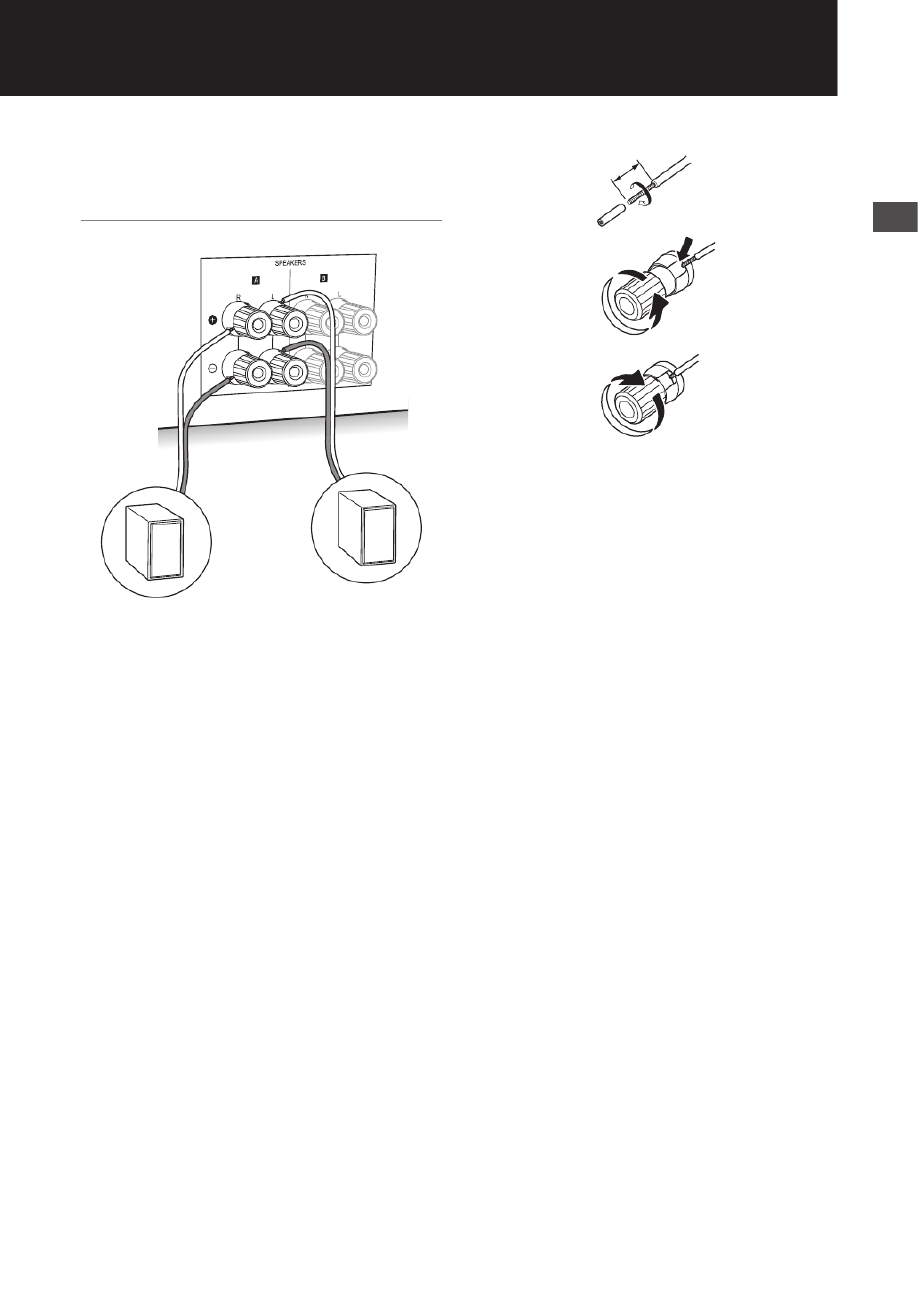
11
Nl
Sv
Verbindingen
¥
Het netsnoer moet pas worden verbonden nadat alle
andere kabels verbonden zijn.
Luidsprekers aansluiten
Als u slechts één reeks luidsprekers verbindt, verbindt
deze dan met de SPEAKERS A-aansluitingen, zoals de
afbeelding toont. Maak voor ieder kanaal de correcte
verbinding tussen de aansluitingen van het toestel en de
aansluitingen van de luidsprekers (
i
met
i
en
j
met
j
).
Als de aansluiting verkeerd is, kan een basgeluid
misschien zwak worden als gevolg van een omgekeerde
fase.
0
Verbind de luidsprekers met een impedantie van 4
h
tot 16
h
. U moet de instelling van de impedantie
veranderen als een van de luidsprekers een
impedantie heeft van 4
h
of meer tot minder dan 6
h
.
Zie het setup-menu “3. Hardware” - “Speaker
Impedance” (
>
34).
Draai de draden van het luidsprekerkabel stevig in elkaar
voordat u ze in de aansluitingen steekt. Nadat u de
kabels naar binnen gestoken heeft, zet u de aansluitingen
stevig vast door ze naar rechts te draaien.
Als u ook verbinding met de aansluitingen van
SPEAKERS B maakt:
Maak de verbinding met gebruik van dezelfde methode
die beschreven is voor SPEAKERS A. Verbind de
luidsprekers met een impedantie van 8
h
tot 16
h
met
beide A/B-aansluitingen. In dit geval verandert u de
instelling van de impedantie op dit toestel. Zie het setup-
menu “3. Hardware”-“Speaker Impedance” (
>
34).
0
Druk op de SPEAKERS A/B-knop op het toestel of de
afstandsbediening om naar de luidsprekers te
schakelen. (De selectie verandert in de volgorde
SPEAKER A
#
SPEAKER B
#
SPEAKER A
i
B.)
Linker luidspreker
Rechter luidspreker
12 - 15 mm

Verbindingen
12
Wanneer verbinding met een subwoofer gemaakt
wordt:
Gebruik een subwooferkabel om verbinding te maken
met SUBWOOFER PRE OUT van de LINE INPUT-
aansluiting op een subwoofer met ingebouwde
versterker.
0
De audio wordt niet uitgevoerd uit de SUBWOOFER
PRE OUT-aansluiting als u SPEAKER B instelt als de
luidsprekers waaruit de audio moet komen.
De volgende verbindingen kunnen schade veroorzaken,
dus wees voorzichtig.
Een speler verbinden
U kunt van de audio genieten uit spelers zoals TV's,
Blu-ray Disc-spelers en gameconsoles.
DIGITAL IN -verbinding
Als de speler een optische of een coaxiale digitale
uitgang heeft, maak de verbinding dan met gebruik van of
een digitale optische kabels of een digitale coaxiale kabel
op een van de DIGITAL IN-aansluitingen. Om af te spelen
selecteert u de naam van de aansluiting met de INPUT
SELECTOR.
Houd er rekening mee dat dit toestel uitgerust is met het
“Opt1 In Wakeup-kenmerk” zodat dit toestel, wanneer het
afspelen van start gaat op een speler die met de
aansluiting OPTICAL (GAME) verbonden is,
ingeschakeld wordt en de INPUT SELECTOR
automatisch veranderd wordt. (
>
34)
0
De DIGITAL IN-aansluitingen kunnen alleen PCM-
signalen verwerken.
0
Aangezien de digitale optische aansluiting van het
toestel een afdekking heeft, drukt u de kabel tegen
deze afdekking zodat deze naar binnen gedraaid
wordt.
Subwoofer met een ingebouwde versterker
Kortsluiten van de kabel en de i j
kabel
Contact tussen de kabelkern en het
achterpaneel van het toestel
Verbinden van twee of meer kabels met
één luidsprekeraansluiting van dit
toestel
Verbinden van twee of meer kabels met
één aansluiting van een luidspreker

Verbindingen
13
Nl
Sv
LINE IN-verbinding
Gebruik een RCA-kabel om de LINE OUT-aansluiting op
de speler te verbinden met een van de LINE IN-
aansluitingen op dit toestel. Om af te spelen selecteert u
de naam van de aansluiting met de INPUT SELECTOR.
0
Verbind de platenspeler (MM-element) met de LINE IN
PHONO-aansluiting. Als de platenspeler een
aardedraad heeft, verbind deze dan met de SIGNAL
GND-aansluiting van dit toestel. Houd er rekening mee
dat als de verbonden platenspeler een ingebouwde
audio-equalizer heeft, deze verbonden moet worden
met een andere LINE IN-aansluiting dan PHONO.
Antenne-aansluitingen
Verbind de antennes om naar AM/DAB/FM-uitzendingen
te luisteren.
0
Het is misschien niet mogelijk om in bepaalde
gebieden radio-uitzendingen te ontvangen, zelfs niet
als een antenne verbonden wordt.
AM-antenne
(SX-N30)
Assembleer de (bijgeleverde) AM-raamantenne en
verbind deze met de AM LOOP-aansluiting.
FM-antenne
(SX-N30)
Verbind de bijgeleverde FM-antenne met de FM UNBAL
75
h
-aansluiting. Controleer of de stekker volledig naar
binnen geduwd is. Gebruik een spijkertje of iets dergelijks
om de antenne aan de muur te bevestigen.

Verbindingen
14
DAB/FM-antenne
(SX-N30DAB)
Verbind de bijgeleverde DAB/FM-antenne met de DAB/
FM-aansluiting. Controleer of de stekker volledig naar
binnen geduwd is, zet hem vervolgens vast door de moer
naar rechts te draaien. Gebruik een spijkertje of iets
dergelijks om de antenne aan de muur te bevestigen.
Netwerkverbinding
Dit stelt u in staat naar internetradiodiensten (*), AirPlay,
Spotify, en het thuisnetwerk te luisteren. Maak verbinding
met dezelfde router als de smartphone, computer of NAS
die u gaat gebruiken.
*
U moet verbinding met het internet kunnen maken.
Bedrade verbinding
Maak met een ethernetkabel (*) verbinding met de router
naar de LAN (10/100)-poort van dit toestel.
*
Gebruik een afgeschermde CAT5 Ethernet-kabel (recht type).
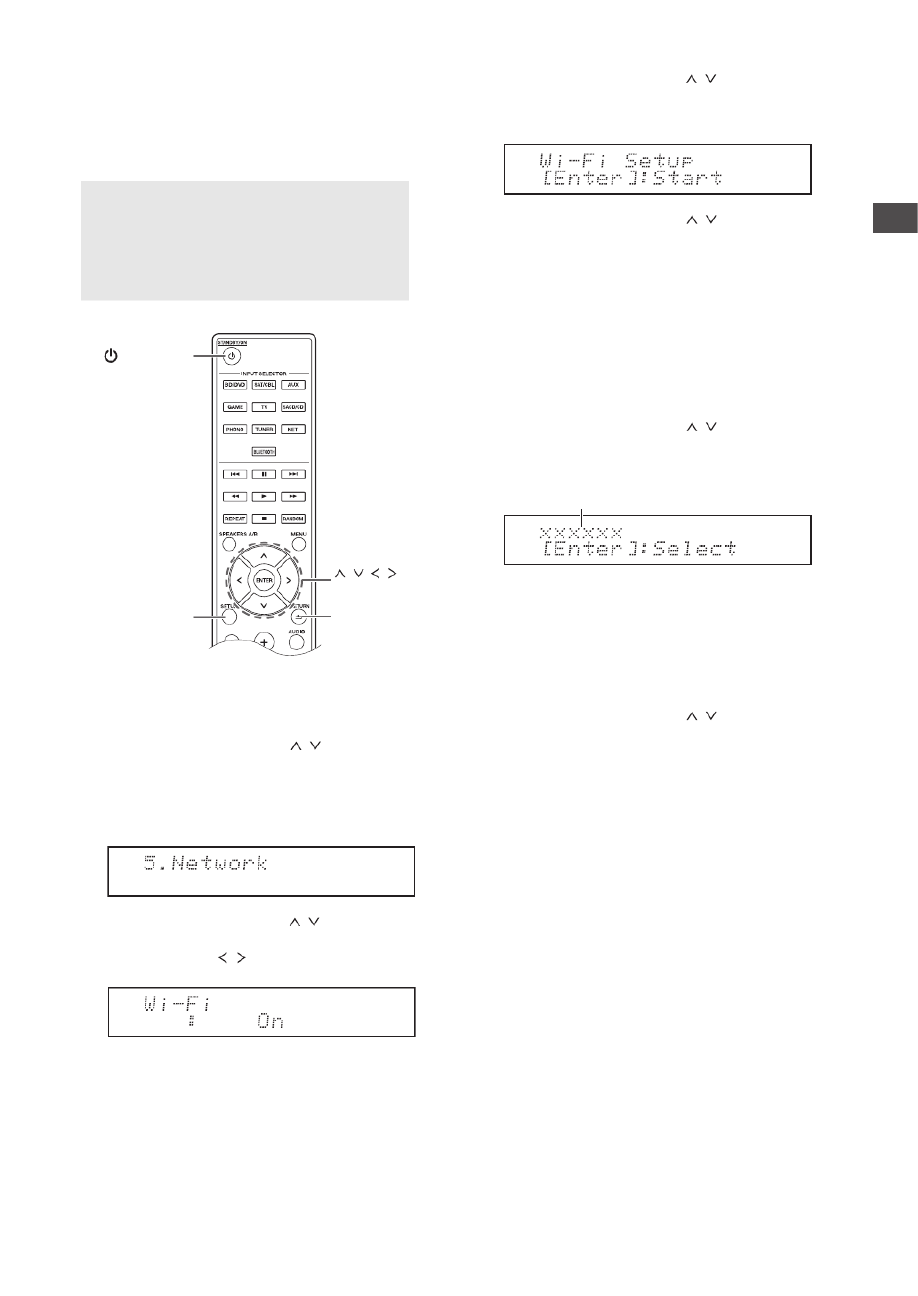
Verbindingen
15
Nl
Sv
Wi-Fi
®
-verbinding
Breng de Wi-Fi-verbinding tot stand met het
toegangspunt (een draadloze LAN-router bijvoorbeeld).
Stel in met de afstandsbediening terwijl u naar het display
op het hoofdtoestel kijkt.
1. Schakel het toestel in.
2. Druk op de SETUP-knop.
Het setup-menu verschijnt op het display.
3. Gebruik de richtingsknoppen ( / ) om “5. Network”
op het display te selecteren en druk op de ENTER-
knop.
0
Wordt het niet weergegeven, wacht dan even tot
het netwerk van start gaat.
4. Gebruik de richtingsknoppen ( / ) om “Wi-Fi” op het
display te selecteren en gebruik vervolgens de
richtingsknoppen ( / ) om “On” te selecteren.
5. Gebruik de richtingsknoppen ( / ) om “Wi-Fi Setup”
te selecteren en druk vervolgens op de ENTER-knop
wanneer “Start” weergegeven wordt.
6. Gebruik de richtingsknoppen ( / ) om de Wi-Fi-
verbindingsmethode te selecteren en druk vervolgens
op de ENTER-knop.
Scan Networks:
Gebruik dit toestel om een draadloze
LAN-router of een ander toegangspunt te zoeken en er
verbinding mee te maken.
Use iOS Device:
Als u een apparaat met iOS 7 of later
gebruikt, kunt u gemakkelijk verbinding maken met
Wi-Fi door de Wi-Fi-instellingen van het iOS-apparaat
met dit toestel te delen.
∫
∫
∫
∫∫ Als u “Scan Networks” geselecteerd heeft
7. Gebruik de richtingsknoppen ( / ) om de SSID van
het toegangspunt te selecteren en druk vervolgens op
de ENTER-knop.
0
Als u de initiële instelling van het toegangspunt
heeft veranderd om de invoering van een password
over te slaan, is stap 8 niet nodig.
0
Als u de initiële instelling van het toegangspunt
heeft veranderd om de SSID te verbergen, zie dan
“Wanneer het toegangspunt niet wordt
weergegeven.”.
8. Druk op de richtingsknoppen ( / ) om een van de
volgende authenticatiemethoden te selecteren en druk
vervolgens op de ENTER-knop.
Enter Password:
Boer het wachtwoord van het
toegangspunt in om verbinding te maken.
Voer het password in op het display.
0
Zie voor informatie over het invoeren van karakters
“Tekens invoeren” (
>
33) onder “Diverse
instellingen”.
Push Button:
Gebruik de automatische instelknop
van het toegangspunt om verbinding te maken.
Houd de knop voor de automatische instelling van het
toegangspunt ingedrukt gedurende het aantal
seconden dat nodig is, selecteer “OK” op het display
en druk op de ENTER-knop.
PIN code:
Selecteer deze methode wanneer de
automatische instelknop van het toegangspunt buiten
bereik is. De PIN-code van 8 cijfers wordt
weergegeven. Registreer de weergegeven PIN-code
voor het toegangspunt, selecteer “OK” op het display
en druk op de ENTER-knop. Raadpleeg de instructie-
handleiding van het toegangspunt voor informatie over
het registreren van de PIN-code naar het
toegangspunt.
Doe de volgende voorbereidingen.
Schrijf de SSID en het wachtwoord (sleutel) van het
toegangspunt op als deze worden weergegeven op
het label van het hoofdapparaat.
*
De unit ondersteunt Wi-Fi-verbinding met 2,4 GHz
toegangspunt.
SETUP
STANDBY/
ON
ENTER
RETURN
, , , ,
SSID

Verbindingen
16
∫
∫
∫
∫∫ Als u “Use iOS Device” geselecteerd heeft
7. Ga op het iOS-apparaat naar “Settings”-“Wi-Fi” en
schakel de instelling in, selecteer vervolgens dit toestel
in “SETUP NEW AIRPLAY SPEAKER”.
8. Tik “Next” aan.
Als de verbinding succesvol is:
Het setup-menu wordt
automatisch beëindigd.
0
U kunt de verbindingsstatus bevestigen door op de
SETUP-knop te drukken en “5. Network”-“Status” te
selecteren.
Wanneer het toegangspunt niet wordt
weergegeven.
Gebruik de richtingsknop ( ) om “Other...” op het
display te selecteren en druk op de ENTER-knop.
Voer de SSID in. Wanneer “Security” op het display
weergegeven wordt, maak dan de volgende
instellingen al naargelang de instelling van de router.
0 Zie voor informatie over het invoeren van karakters
“Tekens invoeren” (>33) onder “Diverse
instellingen”.
∫
∫
∫
∫∫ WPA/WPA2-methode
Gebruik de richtingsknoppen ( / ) om “WPA” of
“WPA2” op het display te selecteren en druk op de
ENTER-knop. Voer het password in.
∫
∫
∫
∫∫ WEP-methode
Gebruik de richtingsknoppen ( / ) om “WEP” op
het display te selecteren en druk op de ENTER-knop.
Voer het password in. Wanneer “Default Key” op het
display weergegeven wordt, selecteer dan de Default
Key ID en druk op de ENTER-knop.
0 Als de codeerinstelling niet op de draadloze LAN-
router uitgevoerd is, gebruik dan de
richtingsknoppen ( / ) om “None” te selecteren
bij de weergave van “Security” en druk op de
ENTER-knop.

17
Nl
Sv
Luisteren naar de internetradio
Sommige internetradiodiensten zijn als fabrieksinstelling
in het toestel geregistreerd. U kunt de gewenste dienst,
menu of radiozender op het display weergeven en de
radio op eenvoudige wijze met de afstandsbediening
bedienen.
0
De beschikbare diensten kunnen variëren
afhankelijk van de regio. Als service van de
serviceprovider stopt, kan gebruik van die
netwerkservices en inhoud misschien niet meer
mogelijk zijn.
U kunt ook naar zenders luisteren die niet opgenomen
zijn in de voorkeuzediensten, door deze op “My
Favorites” te registreren, dat verschijnt als u op de NET-
knop drukt.
TuneIn Radio
Met geregistreerde radiozenders en on-demand
programma’s is TuneIn Radio een dienst waarmee u kunt
genieten van muziek, sport en nieuws van over de hele
wereld.
Afspelen
1. Druk op de NET-knop.
2. Gebruik de richtingsknoppen ( / ) om “TuneIn
Radio” op het display te selecteren en druk op de
ENTER-knop.
3. Druk op de richtingsknoppen ( / ) om een map of
een menu-item uit de “TuneIn Radio” toplijst te
selecteren en druk op de ENTER-knop.
0
De mappen en menu-items die op de toplijst
weergegeven worden, worden verstrekt door de
Internetradiodienst en zijn op genre, enz., in
categorieën ondergebracht.
4. Gebruik de richtingsknoppen ( / ) om een
radiozender te selecteren en druk op de ENTER-knop.
Afspelen begint.
0
Als er meer dan 10 items zijn wanneer u een map of
een menu selecteert, dan kunt u met 10 per keer door
de nummers van de lijst bladeren telkens wanneer u
op de richtingsknoppen ( / ) drukt.
Router
Dit toestel
ENTER
RETURN
NET
MENU
, , , ,

Luisteren naar de internetradio
18
Uw favoriete radiozenders (My Favorites)
registreren
U kunt naar uw favoriete radiozenders luisteren door
deze op “My Favorites” te registreren, dat verschijnt als u
op de NET-knop drukt. “My Favorites” stelt u in staat tot
40 zenders te registreren.
0
Dit apparaat ondersteunt internetradiozenders die
PLS, M3U en podcast (RSS) formaten gebruiken.
Zelfs als een internetradiozender één van deze
formaten gebruikt, kan afspelen misschien niet altijd
mogelijk zijn afhankelijk van het type data en
afspeelformaat.
∫
∫
∫
∫∫ Een zender in “My Favorites” registreren
Er zijn twee manieren om uw favoriete radiozenders op
“My Favorites” te registreren: u kunt een PC gebruiken of
het toestel bedienen.
Een zender met de PC registreren
Voer het IP-adres van het toestel in een internetbrowser
op de PC in om naar Web-instellingen te gaan en een
zender te registreren.
1. Druk op de SETUP-knop.
2. Gebruik de richtingsknoppen ( / ) om “5. Network”
op het display te selecteren en druk op de ENTER-
knop.
TuneIn Radio Menu
Als u op de MENU-knop of de ENTER-knop drukt
terwijl TuneIn Radio afgespeeld wordt, verschijnen de
volgende TuneIn Radio-menu-items. Voor het gebruik
van iedere functie gebruikt u de richtingsknoppen
( / ) om een menu-item op het display te
selecteren en drukt u op de ENTER-knop. De weer te
geven menu-items kunnen variëren afhankelijk van de
zender die u afspeelt.
Add to My Presets: Registreert radiozenders en
programma’s in uw “My Presets”-map in TuneIn
Radio. (Als een item al geregistreerd is, zal de “My
Presets”-map toegevoegd worden aan de “TuneIn
Radio” toplijst.)
Remove from My Presets: Wist een radiozender
of programma uit uw “My Presets”-map.
Clear recents: Wist alle radiozenders en
programma’s uit de “Recents”-map in de “TuneIn
Radio”-toplijst.
Add to My Favorites: Registreert radiozenders en
programma’s in “My Favorites”.
0Andere menu-items bevatten “View Schedule”,
dat de programmagids van radiozenders en
“Report a problem” weergeeft.
Over de TuneIn Radio-account
Door een account aan te maken op de TuneIn Radio
website (tunein.com) en in te loggen via het toestel
kunt u automatisch radiozenders en programma’s
toevoegen aan uw “My Presets”-map op het toestel,
wanneer u deze op de website volgt.
Inloggen vanuit het toestel: Selecteer “Login” - “I
have a TuneIn account” in de “TuneIn Radio” toplijst
op het toestel en voer vervolgens uw gebruikersnaam
en password in. Als u “Login” - “Login with a
registration code” selecteert om een registratiecode
weer te geven, ga dan naar Mijn Info op de website
van TuneIn Radio en specificeer de identiteit van het
apparaat met de registratiecode, u blijft ingelogd in de
website tot u uitlogt met het toestel.
0Zie voor informatie over het invoeren van karakters
“Tekens invoeren” (>33) onder “Diverse
instellingen”.
U hebt de naam en URL van de radiozender nodig om
toe te voegen gedurende de opslagprocedure, dus
controleer ze van tevoren. U moet uw PC en dit
toestel met hetzelfde netwerk verbinden.
ENTER
RETURN
NET
MENU
, , , ,
SETUP

Luisteren naar de internetradio
19
Nl
Sv
3. Gebruik de richtingsknoppen ( / ) om “IP Address”
weer te geven.
Noteer het IP-adres.
4. Schakel de PC in en open Internet Explorer of een
andere internetbrowser.
5. Voer het IP-adres van dit toestel in het URL-veld van
de Internetbrowser in. Als het IP-adres dat op dit
toestel weergegeven wordt
“1 9 2 1 6 8 x x x y y y” is, voer dan “192.168.xxx.yyy”
in het URL-veld in.
Als het IP-adres “1 9 2 1 6 8 x x y y y” is, voer dan
“192.168.xx.yyy” in het URL-veld in.
Als het IP-adres “1 9 2 1 6 8 x y y y” is, voer dan
“192.168.x.yyy” in het URL-veld in.
Het informatiescherm van de Web-instellingen van dit
toestel zal geopend worden in de internetbrowser.
6. Klik op de tab “ ” en voer de namen en de URL van
de internetradiozender in.
7. Klik op “Save” om de registratie van die
internetradiozender te beëindigen.
Een zender registreren door bediening van het
toestel
Voer de informatie van de radiozender rechtstreeks in bij
“My Favorites” van het toestel.
1. Druk op de NET-knop.
2. Gebruik de richtingsknoppen ( / ) om “My
Favorites” op het display te selecteren en druk op de
ENTER-knop.
3. Druk op de richtingsknoppen ( / / / ) om een
nummer te selecteren waarop geen radiozender
geregistreerd is, druk op de MENU-knop.
4. Gebruik de richtingsknoppen ( / ) om “Create new
station” te selecteren en druk op de ENTER-knop.
5. Voer de naam van de radiozender in.
0
Zie voor informatie over het invoeren van karakters
“Tekens invoeren” (
>
33) onder “Diverse
instellingen”.
6. Voer de URL van de radiozender in.
∫
∫
∫
∫∫ Een geregistreerde radiozender afspelen
1. Druk op de NET-knop.
2. Gebruik de richtingsknoppen ( / ) om “My
Favorites” op het display te selecteren en druk op de
ENTER-knop.
3. Gebruik de richtingsknoppen ( / / / ) om een
radiozender te selecteren en druk op de ENTER-knop.
Afspelen begint.
Een toegevoegde radiozender verwijderen:
1. Selecteer de radiozender in “My Favorites”, druk op
de MENU-knop.
2. Gebruik de richtingsknoppen ( / ) om “Delete
from My Favorites” te selecteren en druk op de
ENTER-knop.
Er verschijnt een bericht waarin om bevestiging
gevraagd wordt.
3. Druk op de ENTER-knop.
De naam van een toegevoegde radiozender
veranderen:
1. Selecteer de radiozender in “My Favorites”, druk op
de MENU-knop.
2. Gebruik de richtingsknoppen ( / ) om “Rename
this station” te selecteren en druk op de ENTER-
knop.
3. Voer de naam van de radiozender in.
0
Zie voor informatie over het invoeren van
karakters “Tekens invoeren” (
>
33) onder
“Diverse instellingen”.
U hebt de naam en URL van de radiozender nodig om
toe te voegen gedurende de opslagprocedure, dus
controleer ze van tevoren.

20
Muziek afspelen met de Bluetooth
®
functies
U kunt draadloos genieten van muziekbestanden die zijn
opgeslagen op een smartphone of een ander
Bluetooth
geactiveerd apparaat. Het dekkingsgebied is 48 voet (15
meter).
Koppelen
Pairen is noodzakelijk wanneer u het geactiveerde Bluetooth
apparaat voor het eerst verbindt. Alvorens de procedure te
starten, dient u te leren hoe de instelfunctie Bluetoot h
ingeschakeld moet worden en verbinding gemaakt wordt met
andere apparaten op het geactiveerde apparaat.Bluetooth
1. Druk op de BLUETOOTH-knop op de afstandsbediening.
Het toestel begint te pairen en “Now Pairing...” wordt
weergegeven.
2. Terwijl “Now Pairing...” op het display getoond wordt,
voltooit u binnen 2 minuten de verbinding op het
Bluetooth geactiveerde apparaat dat zich vlakbij bevindt.
Als de naam van dit toestel weergegeven wordt op het
display van het Bluetooth geactiveerde apparaat, selecteer
dan dit toestel. Koppelen zal na een korte periode stoppen.
0
Als om een password gevraagd wordt, voer dan
“0000” in.
0
U kunt met een ander
Bluetooth
geactiveerd
apparaat pairen door de ENTER-knop van het
toestel ingedrukt te houden tot "Now Pairing..." op
het display verschijnt. Dit toestel kan de gegevens
van maximaal 8 gepairde apparaten opslaan.
Afspelen
Als het toestel ingeschakeld is en het
Bluetooth
geactiveerde apparaat verbonden is, zal de invoer
automatisch naar “BLUETOOTH” geschakeld worden.
Speel muziek af in deze toestand.
Als de volume-instelling op het
Bluetooth
geactiveerde
apparaat laag is, zal het geluid niet vanuit dit toestel
uitgevoerd worden, dus regel het volume op een passend
niveau.
Als “3. Hardware”-“Bluetooth Wakeup” (
>
34) op “On”
gezet is, in het setup-menu, zal dit toestel automatisch
ingeschakeld worden zodra de verbinding op een
Bluetooth
geactiveerd apparaat gestart wordt.
0
Het kan ongeveer een minuut duren totdat verbinding
is gemaakt wanneer de unit is ingeschakeld aangezien
de
Bluetooth
functie wat tijd nodig heeft om op te
starten.
0
Vanwege de kenmerken van draadloze technologie
van
Bluetooth
kan het geluid dat op dit toestel
geproduceerd wordt enigszins achterlopen op het
geluid dat wordt afgespeeld op het
Bluetooth
geactiveerde apparaat.
BLUETOOTH
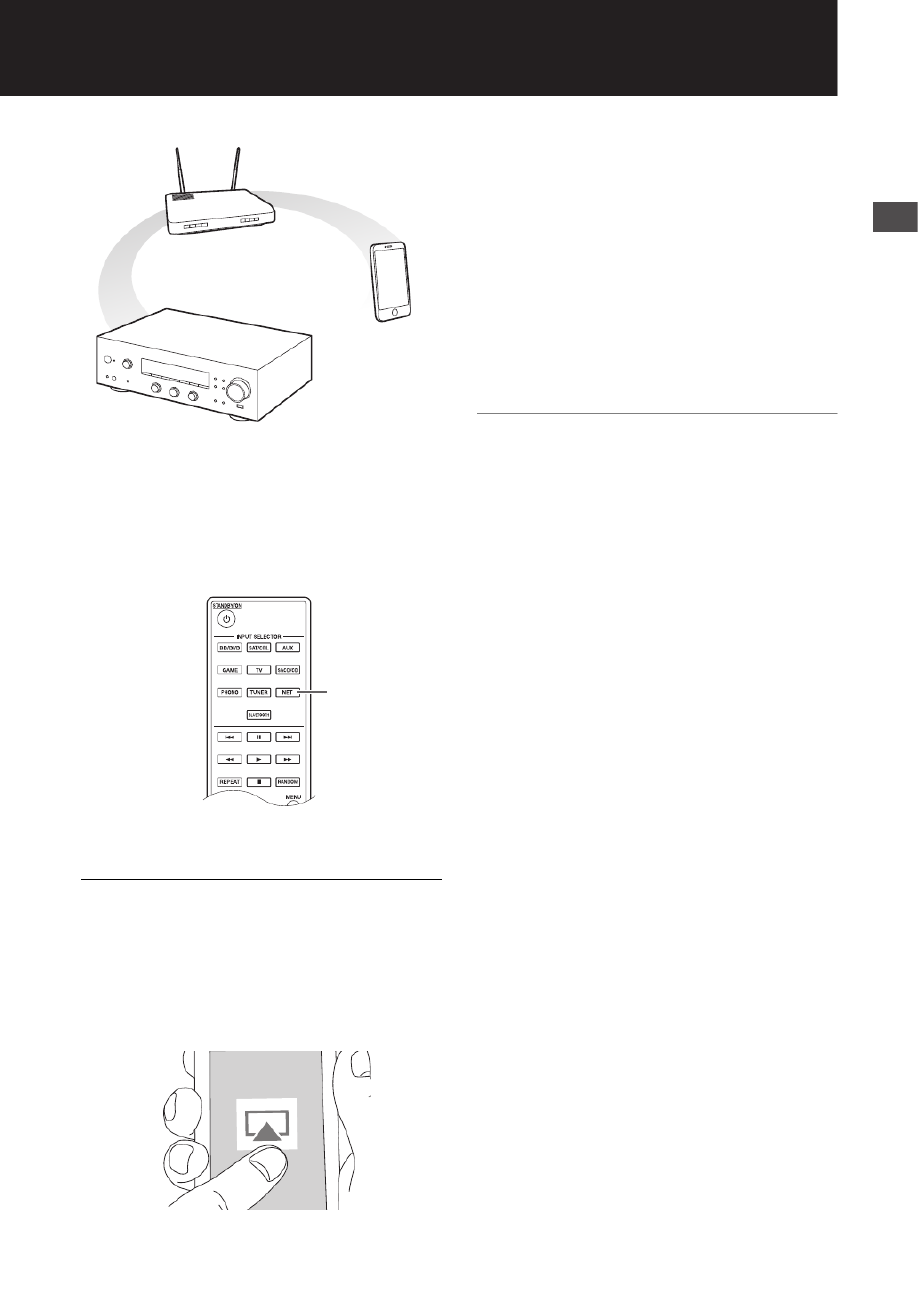
21
Nl
Sv
Muziek afspelen met AirPlay®
U kunt draadloos genieten van muziekbestanden die zijn
opgeslagen in een iPhone, een iPod touch of een iPad. U
kunt muziekbestanden ook op de computer afspelen met
iTunes.
0
Dit toestel moet met hetzelfde netwerk verbonden
worden als de iOS-terminal of de PC.
Muziekbestanden afspelen van een iPhone,
iPod touch of iPad
Update de OS-versie op uw iOS-apparaat naar de laatste
versie, alvorens het met dit toestel te verbinden.
1. Druk op de NET-knop.
2. Schakel de Wi-Fi-instelling op de iPhone, iPod touch
of iPad in en tik vervolgens de AirPlay-icoon aan.
Selecteer dit toestel in de weergegeven lijst met
apparaten en tik “Done” aan.
0
De AirPlay-icoon wordt weergegeven in het
regelcentrum als u iOS 7 en later gebruikt. Om het
regelcentrum weer te geven, veegt u over de
onderkant van het scherm van het iOS-apparaat.
0
Als de AirPlay-icoon niet weergegeven wordt,
bevestig dan dat dit toestel en het iOS-apparaat
beide correct met de router verbonden zijn.
3. Muziekbestanden afspelen van een iPhone, iPod
touch of iPad.
Als de volume-instelling op het AirPlay-geactiveerde
apparaat laag is, zal het geluid niet vanuit dit toestel
uitgevoerd worden, dus regel het volume op een
passend niveau.
Muziekbestandenafspelen van een computer
0
AirPlay is compatibel met iTunes 10.2 of later.
1. Druk op de NET-knop.
2. Schakel uw computer in en start iTunes.
3. Klik op de AirPlay-icoon van iTunes en selecteer dit
toestel in de lijst met apparaten die weergegeven
wordt.
4. Speel iTunes-muziekbestanden af.
Als de volume-instelling op het AirPlay-geactiveerde
apparaat laag is, zal het geluid niet vanuit dit toestel
uitgevoerd worden, dus regel het volume op een
passend niveau.
Als “3. Hardware”-“Network Standby” (
>
34) op “On”
gezet is, in het setup-menu, zal dit toestel automatisch
ingeschakeld worden en de “NET”-ingangsbron
geselecteerd worden zodra AirPlay van start gaat. Zelfs
als deze instelling “Off” is, zal de "NET”-ingangsbron
geselecteerd worden als dit toestel al ingeschakeld is.
0
Vanwege de kenmerken van draadloze technologie
van AirPlay kan het geluid dat op dit toestel
geproduceerd wordt enigszins achterlopen op het
geluid dat wordt afgespeeld op het AirPlay-apparaat.
0
Er kunnen enkele verschillen zijn in hoe handelingen
uitgevoerd moeten worden, afhankelijk van de versie
iOS of iTunes.
iOS-apparaat
Dit toestel
Router
NET

22
Muziek afspelen met Spotify
Om Spotify te gebruiken, moet de Spotify app op uw
smartphone of tablet geïnstalleerd worden en moet een
Spotify Premium account gecreëerd worden.
0
Het toestel en de smartphone of tablet moeten met
dezelfde router verbonden zijn.
0
Hier kan informatie gevonden worden over hoe Spotify
ingesteld moet worden:
www.spotify.com/connect/
0
De Spotify software is onderworpen aan licenties van
derde partijen die hier gevonden worden:
www.spotify.com/connect/third-party-licenses
Afspelen
1. Schakel de Wi-Fi-instelling op de smartphone of tablet
in en start de Spotify-app.
2. Klik op het scherm voor het afspelen van de nummers
op de icoon Verbinden en selecteer het toestel. Het
streamen van Spotify zal van start gaan.
Als de volume-instelling op het Spotify-geactiveerde
apparaat laag is, zal het geluid niet vanuit dit toestel
uitgevoerd worden, dus regel het volume op een
passend niveau.
Als “3. Hardware”-“Network Standby” (
>
34) op “On”
gezet is, in het setup-menu, zal dit toestel automatisch
ingeschakeld worden en de “NET”-ingangsbron
geselecteerd worden zodra Spotify van start gaat. Zelfs
als deze instelling “Off” is, zal de “NET”-ingangsbron
geselecteerd worden als dit toestel al ingeschakeld is.
Spotify -
geactiveerd
apparaat
Dit toestel
Router

23
Nl
Sv
Tracks afspelen die op een USB-opslagapparaat staan
U kunt een USB-opslagapparaat met de USB-poort op
het verbinden en de muziekbestanden die daarop staan
afspelen.
0
U kunt hogeresolutiebronnen afspelen in formaten
zoals WAV, FLAC, of DSD-bestanden die via het
internet gedistribueerd worden. Zie voor informatie
over de ondersteunde apparaten en bestandsformaten
“Compatibele apparaten/media/bestandsformaten”
(
>
40).
1. Druk op de NET-knop.
2. Gebruik de richtingsknoppen ( / ) om “USB” op het
display te selecteren en druk op de ENTER-knop.
3. Verbind een USB-opslag met de USB-poort.
Als een USB-opslagapparaat gedetecteerd wordt,
verschijnt “USB” op het display. Als het “USB”-
controlelampje knippert, controleer dan of het USB-
opslagapparaat correct aangesloten is.
0
Afhankelijk van het USB-opslagapparaat kan het
enige tijd duren om de gegevens ervan te lezen.
0
Als het medium waarmee u verbinding maakt niet
ondersteund wordt of als geen correcte verbinding
ermee gemaakt kan worden, zal het bericht “No
storage” weergegeven worden.
4. Druk op de ENTER-knop.
De naam van het nummer of de map verschijnt.
5. Gebruik de richtingsknoppen ( / ) om een track te
selecteren en druk op de afspeelknop (
1
).
0
Als u een map geselecteerd heeft en u drukt op de
afspeelknop (
1
), dan start het afspelen met het
eerste nummer in de map. U kunt de nummers in de
map selecteren door op de ENTER-knop te
drukken.
0
Alleen de muziekbestanden in hetzelfde niveau van
de map worden afgespeeld. U kunt de modus om
het afspelen te herhalen ook op Full zetten en alle
tracks afspelen die op het USB-opslagapparaat
opgeslagen zijn.
0
De USB-poort van dit toestel is conform de
USB 1.1-standaard. Afhankelijk van de inhoud die
afgespeeld wordt, kan de overzetsnelheid niet
voldoende zijn waardoor onderbrekingen
veroorzaakt kunnen worden.
ENTER
,
RETURN
NET
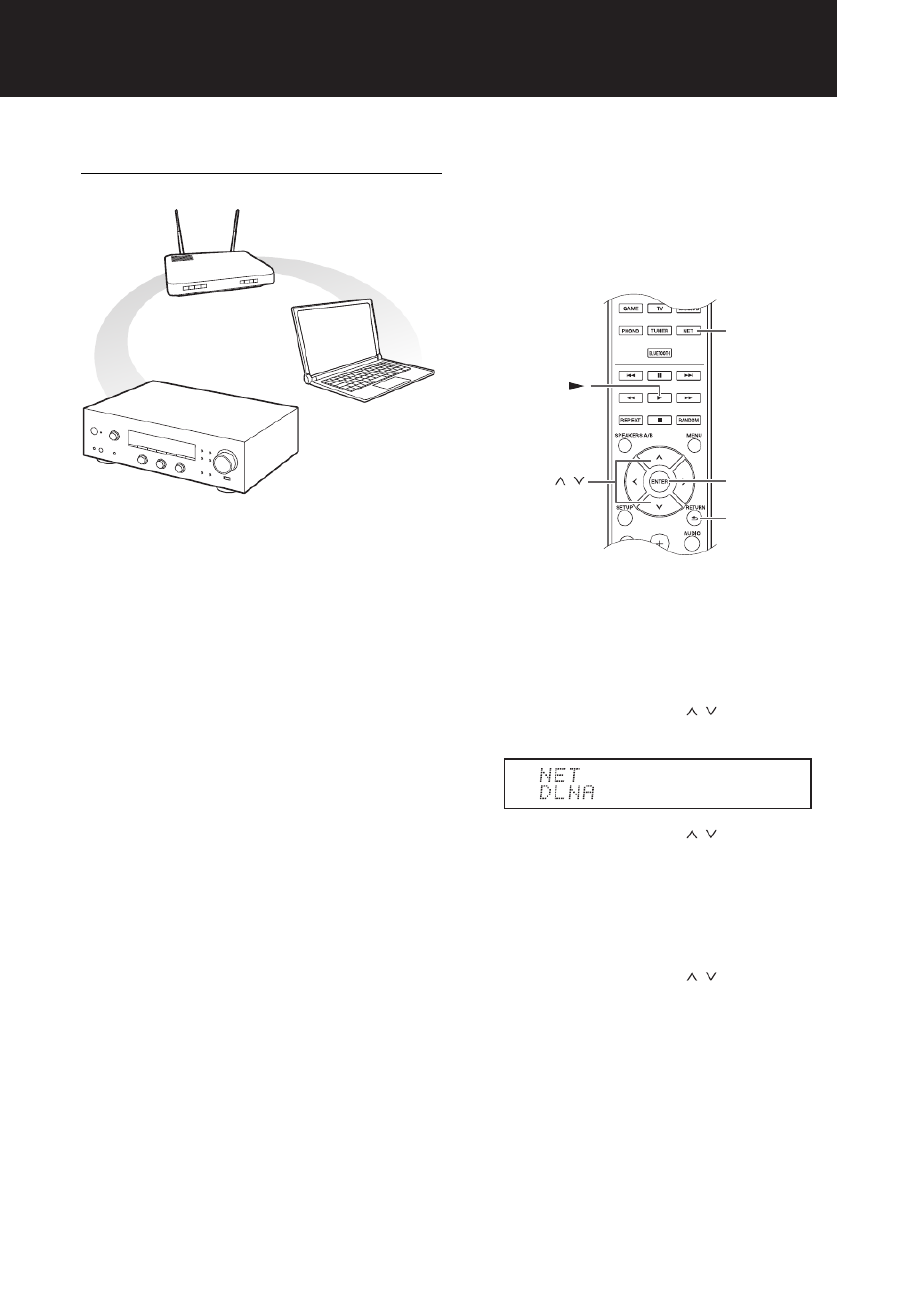
24
Functies van het thuisnetwerk
Muziek afspelen die op DLNA-compatibele
apparaten opgeslagen is
Het toestel stelt u in staat DLNA (*) te gebruiken voor het
afspelen van muziekbestanden die opgeslagen zijn op een
PC of een NAS-apparaat. U kunt hogeresolutiebronnen
afspelen in formaten zoals WAV, FLAC, of DSD-bestanden
die via het internet gedistribueerd worden. Zie voor informatie
over de ondersteunde apparaten en bestandsformaten
“Compatibele apparaten/media/bestandsformaten” (
>
40).
0
U dient het toestel en de PC of NAS met dezelfde
router te verbinden.
*
Digital Living Network Alliance (DLNA) kan worden aangeduid
als een technologiestandaard, of als de industriegroep om de
technologiestandaard te ontwikkelen, om AV-componenten,
PC’s en andere apparaten in een thuisnetwerk met elkaar te
verbinden en te gebruiken.
∫
∫
∫
∫ ∫ Instellen Windows Media
®
Player
Windows Media
®
Player 11
1. Schakel uw PC in en start Windows Media
®
Player 11.
2. Selecteer in het “Library”-menu “Media Sharing” om
een dialoogvenster te openen.
3. Selecteer het selectievakje “Share my media” en klik
op “OK” om de compatibele apparaten weer te geven.
4. Selecteer dit toestel en klik op “Allow”.
0
Het pictogram van dit apparaat wordt gecontroleerd
wanneer u het aanklikt.
5. Klik op “OK” om het dialoogvenster te sluiten.
Windows Media
®
Player 12
1. Schakel uw PC in en start Windows Media
®
Player 12.
2. Selecteer in het “Stream”-menu “Turn on media
streaming” om een dialoogvenster te openen.
0
Als media streamen al ingeschakeld is, selecteer
dan “More streaming options...” in het “Stream”-
menu om een lijst met spelers in het netwerk weer
te geven en ga dan naar stap 4.
3. Klik op “Turn on media streaming” om een lijst met
spelers in het netwerk weer te geven.
4. Selecteer dit toestel in “Media streaming options” en
controleer of het op “Allowed” gezet is.
5. Klik op “OK” om het dialoogvenster te sluiten.
6. Als het kenmerk Play To gebruikt wordt, open dan het
“Stream”-menu en controleer of “Allow remote control
of my Player...” aangevinkt is.
∫
∫
∫
∫ ∫ Muziekbestanden afspelen door bediening
van het toestel
U kunt muziekbestanden die op een server opgeslagen
zijn afspelen door dit toestel te bedienen.
1. Start de server (Windows Media
®
Player 11, Windows
Media
®
Player 12 of het NAS-apparaat) die de af te
spelen muziekbestanden bevat.
2. Druk op de NET-knop.
3. Gebruik de richtingsknoppen ( / ) om “DLNA” op
het display te selecteren en druk op de ENTER-knop.
4. Gebruik de richtingsknoppen ( / ) om de server te
selecteren en druk op de ENTER-knop.
De map van de server wordt weergegeven.
0
U kunt de servernaam van uw PC controleren in de
PC-eigenschappen.
0
Afhankelijk van de serverfuncties of de
deelinstellingen kan sommige inhoud mogelijk niet
weergegeven worden.
5. Gebruik de richtingsknoppen ( / ) om het
audiobestand te selecteren dat u wilt afspelen en druk
op de ENTER-knop of de afspeelknop
(
1
).
0
Als informatie niet kan worden teruggehaald van
een server, zal “No Item” op het display verschijnen.
Als dit gebeurt, controleer dan de server en de
netwerkverbindingen.
Router
PC/NAS
Dit toestel
ENTER
,
RETURN
NET
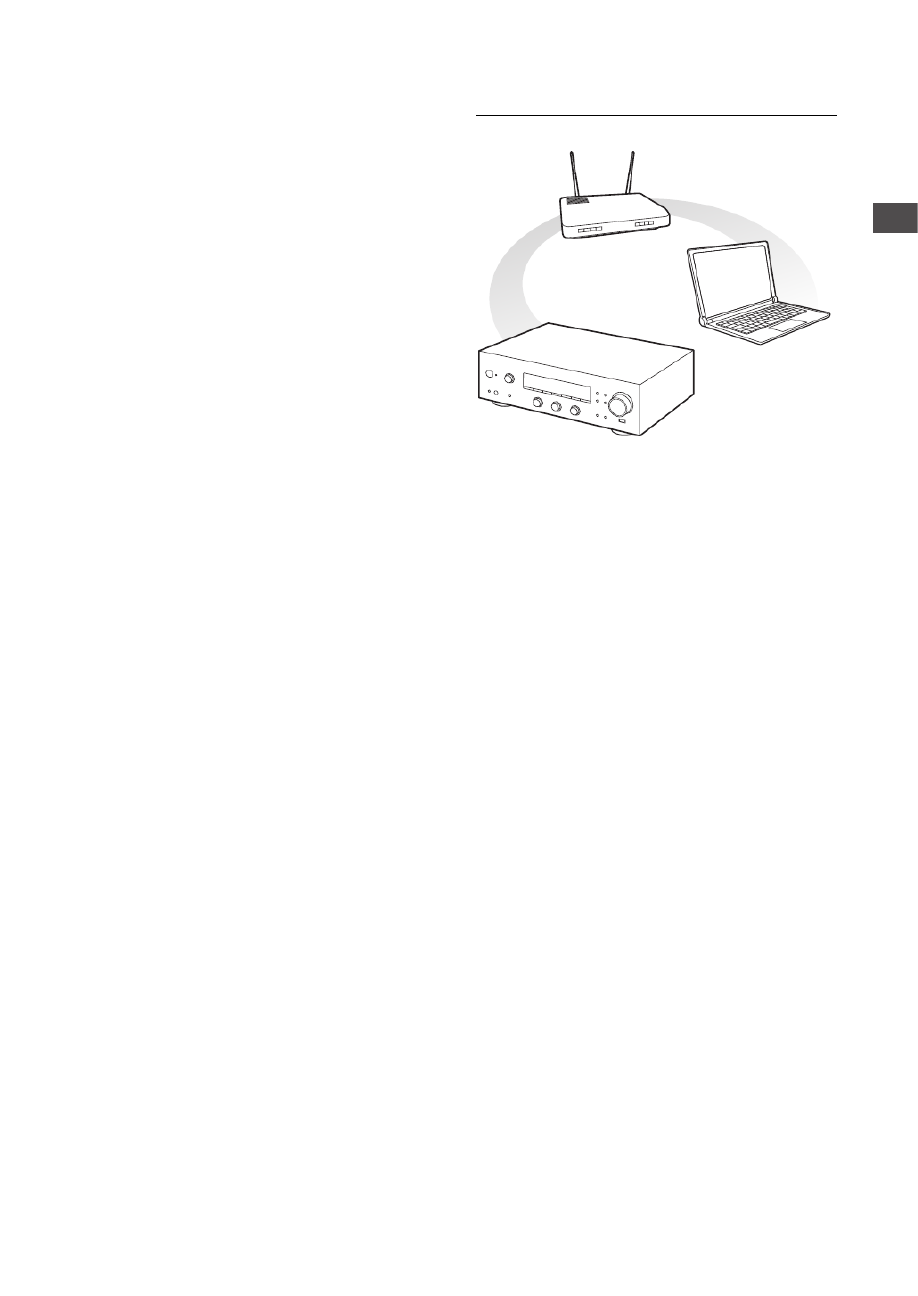
Functies van het thuisnetwerk
25
Nl
Sv
∫
∫
∫
∫∫ Gebruik van Play To
Door een bedieningsapparaat of een PC te gebruiken die
aan de DLNA-standaard voldoet, kunt u muziekbestanden
afspelen die op een server opgeslagen zijn.
In dit deel wordt uitgelegd welke stappen uitgevoerd
moeten worden om remote afspelen met Windows
Media
®
Player 12 uit te voeren.
1. Schakel dit apparaat in.
2. Schakel uw PC in en start Windows Media
®
Player 12.
3. Selecteer het bestand dat u wilt afspelen in Windows
Media
®
Player 12 en klik erop met de rechtermuisknop.
Dit opent een snelmenu.
0
Om het kenmerk Play To met audiobestanden op
een andere server te gebruiken, open die server
dan in de lijst die onder “Other Libraries” verschijnt
en selecteer het audiobestand dat u wilt afspelen.
4. Klik op “Play to” en selecteer dit toestel in de Play To-lijst.
Open het “Play To”-dialoogvenster van Windows Media
®
Player 12 en start het afspelen vanuit dit toestel.
Gebruik het “Play To”-dialoogvenster om remote
afspelen te bedienen.
0
Remote afspelen is niet mogelijk als u een andere
handeling uitvoert waarbij het netwerk op het
toestel gebruikt wordt of wanneer u op het toestel
een muziekbestand afspeelt dat opgeslagen is op
een USB-opslagapparaat.
0
Als uw PC met Windows
®
8 werkt, klik dan op “Play
To” en selecteer vervolgens dit toestel.
5. Regel het volume met de volumebalk op het “Play To”-
dialoogvenster.
0
De fabrieksinstelling van het maximum volume is
64. U kunt het niveau veranderen met gebruik van
de Web-instelling. Zie voor informatie over toegang
tot de Web-instelling “Uw favoriete radiozenders
(My Favorites) registreren” (
>
18) onder “Luisteren
naar de internetradio”.
0
Soms kan het volume dat op het “Play To”-
dialoogvenster weergegeven wordt anders zijn dan
dat op het display van het toestel.
0
Als het volume vanuit het toestel geregeld wordt,
wordt de waarde niet weerspiegeld in het “Play To”-
dialoogvenster.
0
Afhankelijk van de versie van Windows Media
®
Player
kunnen de namen van de items die u nodig heeft
mogelijk anders zijn dan die hier in de uitleg staan.
Muziek streamen vanuit een gedeelde map
(Home Media)
Een gedeelde map wordt geconfigureerd in een
netwerkapparaat zoals een PC of een NAS-apparaat om
toegankelijk voor andere gebruikers te zijn. U kunt
muziekbestanden afspelen die zich in een gedeelde map
op uw PC of NAS-apparaat bevinden, die verbonden zijn
met hetzelfde thuisnetwerk als dat van dit toestel. U kunt
hogeresolutiebronnen afspelen in formaten zoals WAV,
FLAC, of DSD-bestanden die via het internet
gedistribueerd worden. Zie voor informatie over de
ondersteunde apparaten en bestandsformaten
“Compatibele apparaten/media/bestandsformaten”
(
>
40).
0
U dient het toestel en de PC of NAS met dezelfde
router te verbinden.
0
U dient de relevante instellingen van de PC of de NAS
van tevoren te configureren. Zie voor informatie over
de instelling de gebruiksaanwijzing van ieder
apparaat. In dit gedeelte wordt de instelling met
Windows
®
7 en Windows
®
8 uitgelegd.
∫
∫
∫
∫∫ Instellen Windows
De deelopties configureren
1. Schakel de PC in.
2. Selecteer “Choose homegroup and sharing options” in
het “Control Panel”.
0
Als het menu niet weergegeven wordt, controleer
dan of “View by” op “Category” gezet is.
3. Selecteer “Change advanced sharing settings”.
4. Controleer of de volgende radioknoppen geselecteerd
zijn in “Home or Work” (Windows 7) of “Private” en “All
Networks” (Windows 8):
“Turn on network discovery”
“Turn on file and printer sharing”
“Turn on sharing so anyone with network access
can read and write files in the Public folders”
“Turn off password protected sharing”
5. Selecteer “Save Changes” en klik op “OK” in het
dialoogvenster.
Router
PC/NAS
Dit toestel
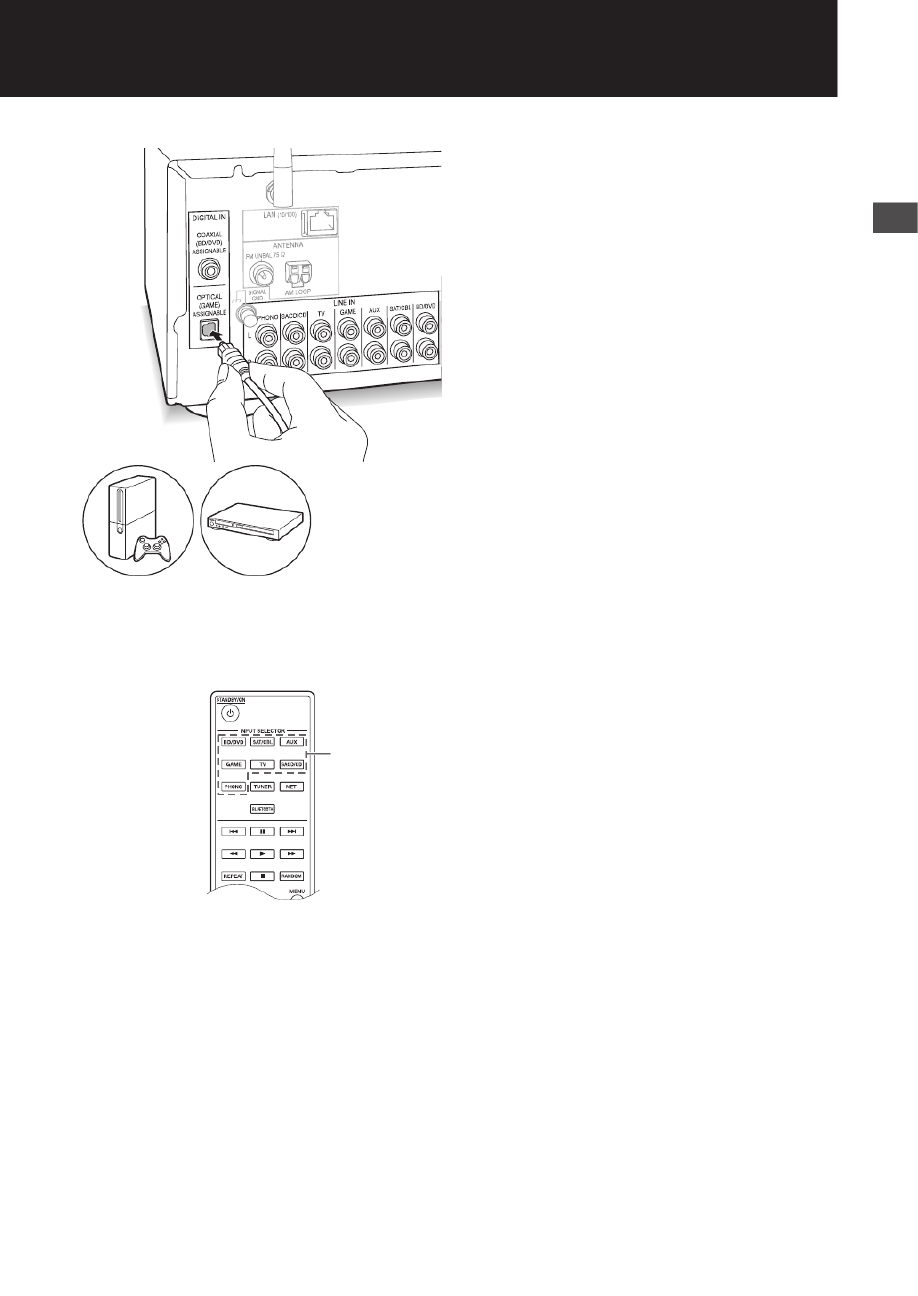
27
Nl
Sv
Luisteren naar het geluid van een verbonden speler
U kunt van de audio genieten uit spelers zoals TV's,
Blu-ray Disc-spelers en gameconsoles. Zie “Een speler
verbinden” (
>
12) voor de verbinding.
1. Schakel met de INPUT SELECTOR-knop naar de
ingangsbron die past bij de aansluitingen waarmee de
spelers verbonden zijn. (Als u verbinding met de BD/
DVD-aansluiting gemaakt had, selecteer dan “BD/
DVD”.)
2. Start het afspelen op de speler.
Als “3. Hardware”-“Opt1 In Wakeup” (
>
34) op “On” gezet
is, in het setup-menu, zal dit toestel automatisch
ingeschakeld worden en zal de ingangsbron geselecteerd
worden zodra het afspelen start op een apparaat dat met
de OPTICAL-aansluiting verbonden is.
0
Terwijl een analoge bron afgespeeld wordt en een
digitaal signaal naar de ingangsbron met dezelfde
naam gezonden wordt, zal het afspelen naar het
digitale signaal schakelen.
INPUT
SELECTOR

28
Luisteren naar radio
¥
SX-N30 : U kunt naar de AM/FM-radio luisteren.
SX-N30DAB : U kunt naar de DAB/FM-radio.
Intunen in de AM/FM-radiozender
(AM alleen beschikbaar op SX-N30)
∫
∫
∫
∫ ∫ Automatisch op zenders afstemmen
1. Schakel de INPUT SELECTOR-bediening op het
hoofdtoestel in om “AM” of “FM” op het display te
selecteren.
2. Druk op de TUNING MODE-knop zodat het “AUTO”-
controlelampje op het display gaat branden.
3. Druk op de knoppen TUNING om het automatisch
tunen te starten.
0
Automatisch zoeken stopt wanneer een zender is
gevonden. Wanneer op een radiozender ingetuned
is, brandt het controlelampje “
1
TUNED
2
” op het
display. Wanneer op een stereo FM-radiozender
ingetuned is, zal het “FM STEREO”-controlelampje
gaan branden.
Als de ontvangst van FM-uitzendingen gering is:
Als
de ontvangst van radiogolven zwak is, of als er
overmatige ruis in uw locatie is, raadpleeg dan
“Handmatig op zender afstemmen” op de volgende
pagina om de instelling van de ontvangst op monoauraal
te zetten. Dit kan ruis en audio-onderbrekingen
minimaliseren.
∫
∫
∫
∫ ∫ Handmatig op zender afstemmen
Als u handmatig in een FM-radiozender intunet zal het
geluid monoauraal ontvangen worden.
1. Schakel de INPUT SELECTOR-bediening op het
hoofdtoestel in om “AM” of “FM” op het display te
selecteren.
2. Druk op de TUNING MODE-knop zodat het “AUTO”-
controlelampje op het display uitgaat.
3. Druk op de knoppen TUNING
om de gewenste
radiozender te selecteren.
0
De frequentie verandert met 1 stap iedere keer
wanneer u op de knop drukt. De frequentie
verandert voortdurend als de knop wordt ingedrukt
en stopt wanneer de knop wordt losgelaten.
0
(SX-N30) U kunt de AM-frequentiestap veranderen.
Zie “3. Hardware”-“AM Freq Step” (
>
34) van het
setup-menu.
∫
∫
∫
∫ ∫ Afstemmen op zender door frequentie
Hiermee kunt u rechtstreeks de frequentie invoeren van
de radiozender waarnaar u wilt luisteren.
1. Druk herhaaldelijk op de TUNER-knop van de
afstandsbediening om “AM” of “FM” op het display te
selecteren.
2. Druk op de D.ACCESS-knop.
3. Voer met behulp van de cijfertoetsen de frequentie van
de radiozender binnen 8 seconden in.
0
Om bijvoorbeeld 87,50 (FM) in te voeren, drukt u op
[8], [7], [5], [0]. Als het ingevoerde nummer onjuist
is, druk op de D.ACCESS-knop en voer het
nummer opnieuw in.
0
(SX-N30DAB) Voor andere instellingen (
>
34, FM
Search Lvl)
TUNING MODE
TUNER
D.ACCESS
INPUT SELECTOR TUNING
Cijferknoppen
FrequentieBand

Luisteren naar radio
30
Luisteren naar de DAB digitale radio
(SX-N30DAB)
∫
∫
∫
∫∫ Op zenders afstemmen
U kunt met de ingebouwde tuner van DAB digitale radio
genieten.
1. Schakel de INPUT SELECTOR-bediening op het
hoofdtoestel in om “DAB” op het display te selecteren.
De allereerste keer dat u DAB selecteert, scant de
Auto Tuning-functie automatisch DAB-band 3 voor de
multiplexen (zenders) die beschikbaar zijn in uw
gebied.
Is het scanproces eenmaal voltooid, dan wordt de
eerste zender die gedetecteerd werd geselecteerd.
0
Om opnieuw te scannen, schakelt u de scan in met
“DAB Scan” (
>
34) in het setup-menu.
2. Druk op de knoppen TUNING om de gewenste
radiozender te selecteren.
Zenders sorteren
U kunt de beschikbare zenders in alfabetische volgorde,
op multiplex, of op actieve zenders sorteren.
1. Druk herhaaldelijk op de TUNING MODE-knop om de
methode voor het sorteren van de weergavevolgorde
als volgt in te stellen.
Alphabet
(fabrieksinstelling): Zenders sorteren in
alfabetische volgorde.
Multiplex
: Zenders sorteren op multiplex.
Active ST
: Actieve zenders sorteren. De zenders die
ontvangen kunnen worden verschijnen bovenaan de
lijst. De zenders die niet correct ontvangen kunnen
worden verschijnen onderaan de lijst.
DAB radio-informatie weergeven
1. Druk herhaaldelijk op de DISPLAY-knop om meer
informatie over de geselecteerde DAB-zender weer te
geven.
DLS (Dynamic Label Segment, segment met
dynamisch label)
: Als ingetuned is op een zender die
DLS-tekstgegevens uitzendt, zal de tekst over het
display scrollen.
Programmatype
: Geeft het type programma weer.
Bitrate en audiomodus
: Geeft de bitsnelheid en de
audiomodus (stereo, mono of joint stereo) weer.
Signaalkwaliteit
: Geeft de signaalkwaliteit weer.
0 - 59: Slechte ontvangst
60 - 79: Goede ontvangst
80 - 100: Uitstekende ontvangst
Naam van de multiplex
: Geeft de naam van de
huidige multiplex weer.
Nummer en frequentie van multiplex
: Geeft het
nummer en de frequentie van de huidige multiplex
weer.
0
Voor andere instellingen (
>
34, DAB DRC)
DISPLAYTUNING MODE
INPUT SELECTOR TUNING
Informatie
Zendernaam

Luisteren naar radio
31
Nl
Sv
Voorkeuze van een radiozender instellen
(SX-N30/SX-N30DAB)
Hiermee kunt u tot maximaal 40 van uw favoriete
radiozenders registreren. Door van te voren radiozenders
te registreren kunt u direct op de radiozender van uw
keuze afstemmen.
∫
∫
∫
∫ ∫ Radiozenders registreren
1. Stem af op de radiozender die u wilt registreren.
2. Druk op de MEMORY-knop op het toestel.
3. Druk verschillende keren op de knoppen
PRESET
om een nummer tussen 1 en 40 te
kiezen terwijl het voorkeuzenummer knippert
(ongeveer 8 seconden).
4. Druk opnieuw op de MEMORY-knop om de zender te
registreren.
Het voorkeuzenummer stopt met knipperen en gaat
branden om aan te geven dat de zender geregistreerd
is.
∫
∫
∫
∫ ∫ Voorkeuzezenders selecteren
1. Druk herhaaldelijk op de TUNER-knop van de
afstandsbediening om "AM", “DAB” of “FM” op het
display te selecteren.
2. Druk op de knoppen
CH (
i
/
j
)
om een
voorkeuzenummer te selecteren.
0
U kunt ook selecteren door het voorkeuzenummer
rechtstreeks in te voeren met de nummerknoppen.
Als alternatief kunt u op de knoppen PRESET
op het toestel drukken.
Een voorkeuzeradiozender benoemen:
1. Druk op de SETUP-knop van de afstandsbediening
terwijl een voorkeuzenummer weergegeven wordt,
gebruik de richtingsknoppen ( / ) om “4. Source”
te selecteren en druk op de ENTER-knop.
2. Gebruik de richtingsknoppen ( / ) om “Name
Edit” te selecteren en druk op de ENTER-knop.
3. Voer een naam in met een lengte van maximaal
10 karakters.
0
Zie voor informatie over het invoeren van
karakters “Tekens invoeren” (
>
33) onder
“Diverse instellingen”.
Een voorkeuzeradiozender wissen:
1. Houd de MEMORY-knop op het hoofdtoestel
ingedrukt en druk op de TUNING MODE-knop om
het voorkeuzenummer te wissen.
Het voorkeuzenummer is gewist en het nummer op
het display gaat uit.
MEMORY TUNING MODE
CH (/)
SETUP
TUNER
ENTER
,
PRESET
Cijferknoppen

32
Diverse instellingen
De geluidskwaliteit aanpassen, enz.
1. Druk op de AUDIO-knop.
2. Druk op de richtingsknoppen ( / ) om de instelling
te selecteren die u wilt bijstellen.
3. Druk op de richtingsknoppen ( / ) om de instelling
te regelen.
∫
∫
∫
∫∫ Direct
U kunt Direct gebruiken die het zuivere geluid uitzendt
door de toonregelcircuits tijdens het afspelen te by-
passen.
On
Off
(fabrieksinstelling)
0
“DIRECT” verschijnt op het display als “On”
geselecteerd is.
0
“Bass” en “Treble” zijn uitgeschakeld als “On”
geselecteerd is.
∫
∫
∫
∫∫ Bass
Regelt het bass-niveau.
Kies tussen
j
j
j
jj10 dB
en
i
i
i
ii10 dB
met toenames van
2 dB. (fabrieksinstelling: 0 dB)
∫
∫
∫
∫∫ Treble
Regelt het treble-niveau.
Kies tussen
j
j
j
jj10 dB
en
i
i
i
ii10 dB
met toenames van
2 dB. (fabrieksinstelling: 0 dB)
∫
∫
∫
∫∫ Balance
Regelt de audio-uitgangsbalans tussen de linker en
rechter luidsprekers.
Kies tussen
Li
i
i
ii10
en
Ri
i
i
ii10
met toenames van
2 stappen. (fabrieksinstelling: 0)
Slaaptimer
Met de slaaptimer kunt u het toestel zo instellen dat het
na een gespecificeerde tijd automatisch uitgeschakeld
wordt.
1. Druk herhaaldelijk op de SLEEP-knop om de tijd te
selecteren.
0
U kunt met de SLEEP-knop de slaaptijd tussen
90 en 10 minuten instellen met toenames van
10 minuten.
De instelling is 5 seconden nadat u de gewenste tijd
weergegeven heeft voltooid.
0
Als de slaaptimer ingesteld is, verschijnt “SLEEP”
op het display.
∫De resterende tijd controleren:
Als u op de SLEEP-
knop drukt, zal de resterende tijd tot het toestel op stand-
by-modus gezet wordt verschijnen.
∫Om de slaaptimer te wissen:
Druk herhaaldelijk op
de SLEEP-knop tot “SLEEP” verdwijnt.
AUDIO
, , ,
SLEEP

Diverse instellingen
34
∫
∫
∫
∫∫ 3. Hardware
Speaker Impedance:
Als een van de verbonden
luidsprekers een impedantie heeft van 4
h
of meer tot
minder dan 6
h
of als u een andere set linker en rechter
luidsprekers met de SPEAKERS A/B-aansluitingen
verbonden heeft, zet de impedantie dan op 4
h
.
0
Verlaag het volume tot het minimum alvorens dit in te stellen.
6h
h
h
hh
(fabrieksinstelling)
4h
h
h
hh
AutoPowerDown:
Het toestel zal de stand-by-modus (*)
automatisch binnengaan als gedurende 20 minuten geen
handeling verricht wordt en geen audiosignaal binnenkomt.
On
(fabrieksinstelling)
Off
*
Wordt de NETWORK STANDBY-modus die de toename van het
stroomverbruik tot het minimum beperkt als Network Standby,
Bluetooth Wakeup of Opt1 In Wakeup ingeschakeld zijn.
Network Standby:
U kunt het toestel inschakelen via het
netwerk met behulp van een applicatie zoals SX-N30
ControlApp.
On
Off
(fabrieksinstelling)
0
Als “Network Standby” gebruikt wordt, neemt het
stroomverbruik zelfs toe als het toestel op stand-by
staat. De toename van het stroomverbruik wordt echter
op een minimum gehandhaafd door automatisch de
NETWORK STANDBY-modus binnen te gaan, waarbij
alleen het essentiële circuit werkzaam is.
0
Wordt het niet weergegeven, wacht dan even tot het
netwerk van start gaat.
Bluetooth Wakeup:
Deze functie wekt het toestel op
stand-by door verbinding te maken met een
Bluetooth
geactiveerd apparaat.
On
Off
(fabrieksinstelling)
0
Door “On” in te stellen, neemt het stroomverbruik zelfs toe
als het toestel op stand-by staat. De toename van het
stroomverbruik wordt echter op een minimum gehandhaafd
door automatisch de NETWORK STANDBY-modus binnen
te gaan, waarbij alleen het essentiële circuit werkzaam is.
0
Deze instelling staat vast op “Off” als “6. Bluetooth”-
“Auto In Change” (
>
35) op “Off” gezet is.
0
Wordt het niet weergegeven, wacht dan even tot het
netwerk van start gaat.
Opt1 In Wakeup:
Als een audiosignaal ingevoerd wordt via
de OPTICAL-aansluiting terwijl dit toestel op stand-by staat,
wordt dat automatisch door dit kenmerk gedetecteerd.
Off
(fabrieksinstelling)
On
: Dit toestel wordt ingeschakeld en voert de audio uit.
0
Als een kabel met de OPTICAL-aansluiting verbonden is en
deze instelling ingeschakeld is, neemt het stroomverbruik
zelfs toe als het toestel op stand-by staat. De toename van het
stroomverbruik wordt echter op een minimum gehandhaafd
door automatisch de NETWORK STANDBY-modus binnen te
gaan waarbij alleen essentiële circuits werkzaam zijn.
AM Freq Step
(SX-N30)
:
Verandert de AM-
radiofrequentiestap
9kHz
(fabrieksinstelling): De frequentie wordt geregeld
met toenames van 9 kHz.
10kHz
: De frequentie wordt geregeld met toenames
van 10 kHz.
DAB Scan
(SX-N30DAB)
:
Deze instelling bepaalt welke
DAB-banden door de Auto Tuning-functie gescand
worden. Om het scannen te starten, selecteert u het item
en drukt u op de ENTER-knop.
World Wide
(fabrieksinstelling): Band
III
(5A - 13F)
UK
: Band
III
(11B - 12D)
DAB DRC
(SX-N30DAB)
:
Met de DRC (Dynamic Range
Control)-instelling kunt u het dynamische bereik van de
DAB-digitale radio verkleinen zodat u nog steeds stille
gedeeltes kunt horen, ook al luistert u naar een laag
volume - ideaal bij het luisteren naar de radio midden in
de nacht, wanneer u niemand wilt storen.
0
(fabrieksinstelling): DRC uit
1
: Grote verkleining van het dynamische bereik
1/2
: Kleine verkleining van het dynamische bereik
FM Search Lvl
(SX-N30DAB)
:
U kunt kiezen om alleen
de FM-zenders met een sterke ontvangst geselecteerd te
hebben wanneer u automatisch op zenders intunet, als
het tunen regelmatig op FM-zenders met een zwakke
ontvangst stopt. Selecteer “FM” als de ingangsbron om
deze instelling uit te voeren.
Normal
(fabrieksinstelling)
Strong
: Selecteert alleen zenders met een sterke ontvangst.
∫
∫
∫
∫∫ 4. Source
IntelliVolume:
Zelfs als de volumeregeling op dit toestel
hetzelfde is, kunnen er verschillen in het volume zijn die
afhankelijk van de verbonden apparaten zijn. Regel dit
als u dit verschil kleiner wilt maken. Selecteer voor de
instelling iedere ingangsbron.
j
j
j
jj12 dB
tot
i
i
i
ii12 dB
(fabrieksinstelling: 0 dB)
Name Edit:
Voer een eenvoudige naam in met een lengte
van maximaal 10 karakters voor de ingangsbronnen of de
voorkeuze van de AM/DAB/FM-zenders Selecteer voor de
instelling iedere ingangsbron of selecteer het
voorkeuzenummer van de geregistreerde zender.
0
Zie voor informatie over het invoeren van karakters
“Tekens invoeren” (
>
33).
∫
∫
∫
∫∫ 5. Network
Creëer de netwerkinstelling.
0
Wordt het niet weergegeven, wacht dan even tot het
netwerk van start gaat.
0
Als LAN met een DHCP geconfigureerd is, zet “DHCP”
dan op “Enable” om de instelling automatisch te
configureren. (“Enable” is als fabrieksinstelling ingesteld)
Om vaste IP-adressen aan alle componenten toe te
kennen, dient u “DHCP” op “Disable” te zetten en een
adres aan dit toestel toe te kennen in “IP Address” en
tevens de informatie in te stellen die betrekking heeft op
uw LAN, zoals Subnet Masker en Gateway.
Wi-Fi:
Sluit de unit via een draadloze LAN-router op het
netwerk aan.
On
: Draadloze LAN-verbinding
Off (Wired)
(fabrieksinstelling): Bedrade LAN-verbinding
Wi-Fi Setup:
U kunt draadloze LAN-instellingen configureren
door op de ENTER-knop te drukken als “Start” weergegeven
wordt. Zie voor details “Wi-Fi
®
-verbinding” (
>
15).
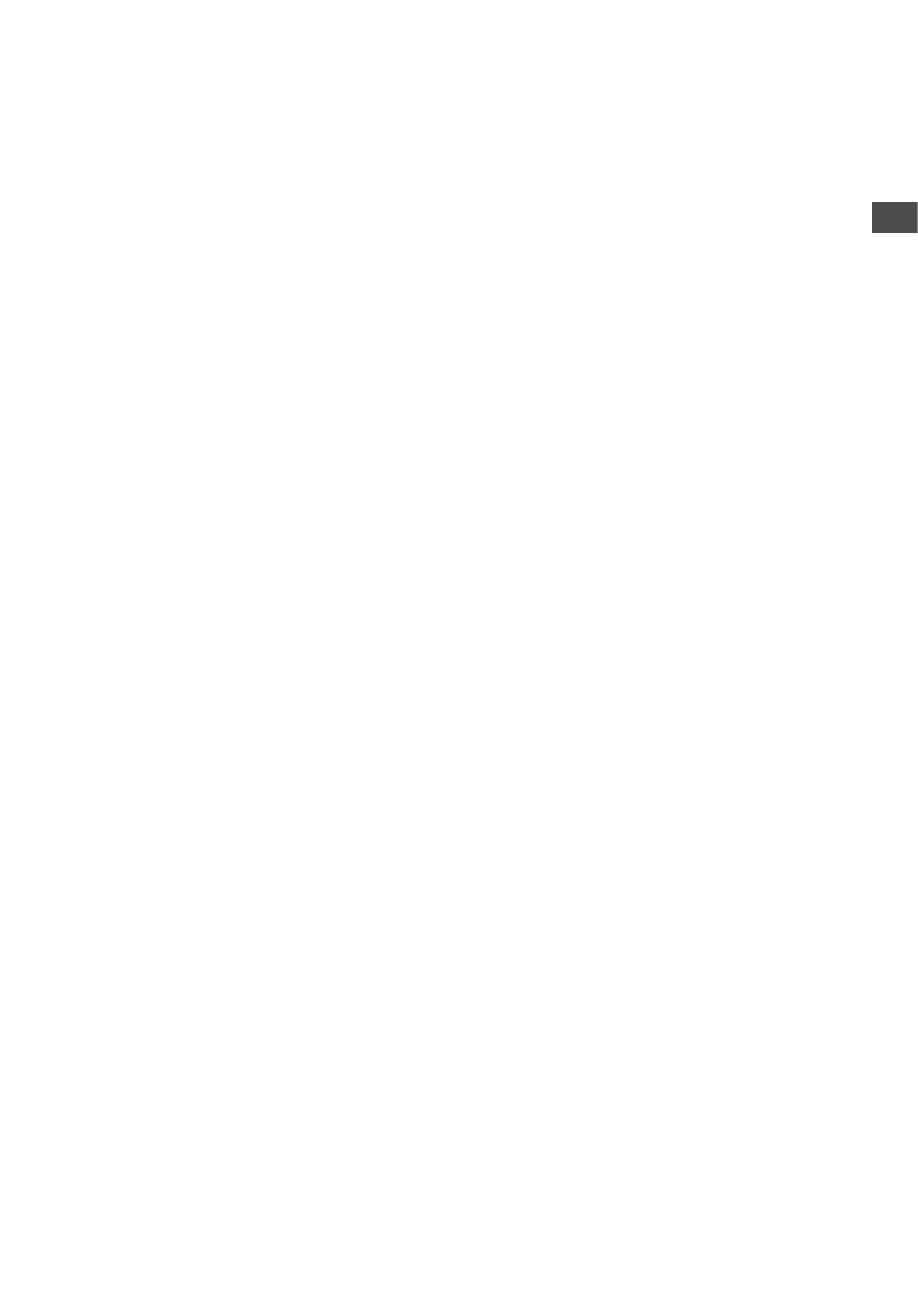
Diverse instellingen
35
Nl
Sv
SSID:
De SSID van het verbonden toegangspunt zal
weergegeven worden.
Signal:
De signaalsterkte van het verbonden
toegangspunt zal weergegeven worden.
Status:
De status van het verbonden toegangspunt zal
weergegeven worden.
MAC Address:
Het MAC-adres van dit toestel
weergeven.
DHCP:
Enable
(fabrieksinstelling)
Disable
IP Address:
Het IP-adres weergeven/instellen.
Subnet Mask:
Het subnetmasker weergeven/instellen.
Gateway:
De standaardgateway weergeven/instellen.
DNS Server:
Het DNS-serveradres weergeven/instellen.
Proxy URL:
Het proxyserveradres instellen.
Proxy Port:
Het proxypoortnummer instellen.
0
Dit verschijnt alleen als Proxy URL ingesteld is.
Friendly Name:
Verander de naam van dit toestel in een
eenvoudige naam om weergegeven te worden op de
apparatuur die via het netwerk verbonden is. Druk op de
ENTER-knop en voer 31 of minder karakters in.
0
Zie voor informatie over het invoeren van karakters
“Tekens invoeren” (
>
33).
AirPlay PW:
U kunt een password invoeren zodat alleen
de ingevoerde gebruiker AirPlay kan gebruiken. Druk op
de ENTER-knop en voer 31 of minder karakters in.
0
Zie voor informatie over het invoeren van karakters
“Tekens invoeren” (
>
33).
Network Check:
U kunt de netwerkverbinding controleren.
Druk op de ENTER-knop als “Start” weergegeven wordt.
∫
∫
∫
∫∫ 6. Bluetooth
Voer de
Bluetooth
instelling uit.
0
Wordt het niet weergegeven, wacht dan even tot het
netwerk van start gaat.
Bluetooth:
Selecteer of u de
Bluetooth
functie al dan niet
gebruikt.
On
(fabrieksinstelling)
Off
0
Selecteer “On” wanneer u de volgende
Bluetooth
instellingen uitvoert.
Auto In Change:
De ingang van het toestel wordt
automatisch naar “BLUETOOTH” geschakeld wanneer
vanuit een
Bluetooth
geactiveerd apparaat verbinding
met het toestel gemaakt wordt.
On
(fabrieksinstelling)
Off
0
Als de ingang niet automatisch omgeschakeld wordt,
stel dan “Off” in en verander de ingang met de hand.
Auto Reconnect:
Deze functie maakt automatisch
opnieuw verbinding met het laatst verbonden
Bluetooth
geactiveerd apparaat als u de ingangskeuzeschakelaar in
"BLUETOOTH" verandert.
On
(fabrieksinstelling)
Off
0
Dit werkt mogelijk niet met sommige
Bluetooth
geactiveerde apparaten.
Pairing Info:
De informatie over de vorige keer pairen,
die in dit toestel opgeslagen is, wordt geïnitialiseerd. Door
op de ENTER-knop te drukken als “Clear” weergegeven
wordt, wordt de pairing-informatie die in dit toestel
opgeslagen is geïnitialiseerd.
0
Deze functie initialiseert de pairing-informatie niet op het
Bluetooth geactiveerde apparaat. Als het toestel opnieuw
met het apparaat gepaird wordt, wis dan van tevoren de
pairing-informatie op het Bluetooth geactiveerde
apparaat. Raadpleeg voor informatie over het wissen van
de pairing-informatie de instructiehandleiding van het
Bluetooth geactiveerde apparaat.
Device:
Toont de naam van het
Bluetooth
geactiveerde
apparaat dat met het toestel verbonden is.
0
De naam wordt niet weergegeven wanneer “Status”
“Ready” of “Pairing” is.
Status:
Toont de status van het
Bluetooth
geactiveerde
apparaat dat met het toestel verbonden is.
Ready
: Niet gekoppeld
Pairing
: Koppelen
Connected
: Verbinding geslaagd
∫
∫
∫
∫∫ 7. Firmware Update
Maak de instelling voor het updaten van de firmware.
0
Wordt het niet weergegeven, wacht dan even tot het
netwerk van start gaat.
Update Notice:
Beschikbaarheid van een firmware-
update wordt via netwerk bekendgemaakt.
Enable
(fabrieksinstelling)
Disable
Version:
De huidige firmwareversie wordt weergegeven.
Update via NET:
Druk op de ENTER-knop om te
selecteren of u de firmware via het netwerk wilt updaten.
0
U kunt deze instelling niet selecteren als u geen
internettoegang heeft of als er geen updates zijn.
Update via USB:
Druk op de ENTER-knop om te
selecteren of u de firmware via USB wilt updaten.
0
U kunt deze instelling niet selecteren als er geen USB-
opslagapparaat is aangesloten of als er geen updates
zijn op het USB-opslagapparaat.
∫
∫
∫
∫∫ 8. Lock
SetupParameter:
Het Instelmenu wordt vergrendeld om
de instellingen te beveiligen.
Locked
Unlocked
(fabrieksinstelling)

Diverse instellingen
36
Firmware-update
Update de firmware via netwerk of USB-verbinding.
Bezoek onze website om de nieuwste firmware te
downloaden. (Als er geen firmware wordt vermeld, is er
geen firmware-update beschikbaar.)
∫
∫
∫
∫∫ De firmware bijwerken via netwerk
U kunt de firmware updaten door het toestel met een
netwerk te verbinden.
Updateprocedures
1. Druk op de SETUP-knop.
2. Gebruik de richtingsknoppen ( / ) om “7. Firmware
Update” te selecteren en druk op de ENTER-knop.
0
Wordt het niet weergegeven, wacht dan even tot
het netwerk van start gaat.
3. Gebruik de richtingsknoppen ( / ) om “Update via
NET” te selecteren en druk op de ENTER-knop.
0
Deze optie verschijnt niet als er geen firmware-
update beschikbaar is.
4. Druk op de ENTER-knop met “Update” geselecteerd
om het updaten te starten.
“Completed!” verschijnt op het display zodra het
updaten is voltooid.
5. Druk op de
Í
STANDBY/ON-knop op het voorpaneel
om het toestel op stand-by te zetten.
0
Gebruik voor deze handeling niet de
Í
STANDBY/
ON-knop op de afstandsbediening.
De update is voltooid. De firmware van het toestel is
geüpdatet naar de laatste versie.
Als een foutbericht verschijnt
Als er een fout optreedt, verschijnt “*-** Error!” in de
display van deze eenheid. (Op de plaats van de sterretjes
verschijnen letters en cijfers.) Raadpleeg de
onderstaande beschrijvingen om de betekenis te
bekijken.
Foutcode
*-01, *-10:
De LAN-kabel kan niet worden herkend.
Sluit de LAN-kabel op juiste wijze aan.
*-02,*-03,*-04,*-05,*-06,*-11,*-13,*-14,*-16,*-17,*-18,
*-20,*-21:
Internetverbinding kan niet tot stand worden
gebracht. Controleer de volgende punten.
- Of de router is ingeschakeld
- Of deze unit en router verbonden zijn met het
netwerk
Probeer de voeding naar de unit en router af te sluiten
en vervolgens opnieuw aan te sluiten. Dit kan het
probleem oplossen. Als u nog steeds niet kunt
verbinden met het internet kan de DNS-server of
proxy-server mogelijk tijdelijk niet beschikbaar.
Controleer de service-status met uw ISP-provider.
Overige:
Sluit het netsnoer af en weer aan en probeer
het updaten opnieuw.
Beperking van aansprakelijkheid
Het programma en de bijbehorende online
documentatie worden u bezorgd voor gebruik op
eigen risico. Ons bedrijf zal niet aansprakelijk zijn en u
zult geen vergoeding ontvangen voor schade naar
aanleiding van ongeacht welke aanspraak met
betrekking tot het gebruik van het programma of de
bijbehorende online-documentatie, ongeacht de
juridische theorie en of deze voortkomt uit een
onrechtmatige daad of een overeenkomst. In geen
geval zal ons bedrijf aansprakelijk worden gesteld
jegens u of een derde partij voor speciale, indirecte,
incidentele schade of gevolgschade van welke aard
dan ook, met inbegrip van, maar niet beperkt tot,
compensatie, terugbetaling of schade aan het huidige
en toekomstige verlies van winsten, verlies van
gegevens, of om enige andere reden.
Voorzorgsmaatregelen bij het updaten van de
firmware
0Controleer of het toestel ingeschakeld is en
verbonden is met een netwerk.
0Alvorens een update te starten, stopt u de
internetradio, de, het USB-apparaat, de server of
ieder ander apparaat dat audio afspeelt.
0Tijdens de update mag deze eenheid nooit worden
ontkoppeld of uitgeschakeld.
0Tijdens het updaten mag de LAN-kabel nooit
afgesloten en weer aangesloten worden.
0Tijdens de update mag het netsnoer nooit worden
ontkoppeld en weer worden aangesloten.
0Probeer tijdens het updaten geen toegang tot dit
toestel te krijgen vanaf een PC.
0Het voltooien van de update duurt ongeveer
30 minuten.
0De instellingen blijven na de update behouden.
RETURN
NET
SETUP
ENTER
,

Diverse instellingen
37
Nl
Sv
∫
∫
∫
∫∫ De firmware bijwerken via USB-verbinding
U heeft voor het updaten een USB-opslagapparaat nodig
met een capaciteit van 64 MB of meer.
Updateprocedures
1. Verbind een USB-opslagapparaat met de PC die u
gebruikt en wis alle bestanden die daarop staan.
2. Download het firmware-bestand via onze website naar
de PC.
Pak het gedownloade bestand uit op de PC. Het aantal
uitgepakte bestanden en mappen varieert afhankelijk
van het model.
3. Kopieer alle uitgepakte bestanden en mappen naar de
hoofdmap van het USB-opslagapparaat.
0
Kopieer alleen de uitgepakte bestanden. Kopieer
niet het uitgepakte bestand.
4. Druk op de NET-knop.
5. Gebruik de richtingsknoppen ( / ) om “USB” op het
display te selecteren en druk op de ENTER-knop.
6. Verbind het USB-opslagapparaat met de uitgepakte
bestanden met de USB-poort.
0
Het laden van het USB-opslagapparaat duurt
ongeveer 20 tot 30 seconden.
7. Druk op de SETUP-knop.
8. Gebruik de richtingsknoppen ( / ) om “7. Firmware
Update” te selecteren en druk op de ENTER-knop.
0
Wordt het niet weergegeven, wacht dan even tot
het netwerk van start gaat.
9. Gebruik de richtingsknoppen ( / ) om “Update via
USB” te selecteren en druk op de ENTER-knop.
0
Deze optie verschijnt niet als er geen firmware-
update beschikbaar is.
10.Druk op de ENTER-knop met “Update” geselecteerd
om het updaten te starten.
“Completed!” verschijnt op het display zodra het
updaten is voltooid.
11. Sluit het USB-opslagapparaat af van het toestel.
12.Druk op de
Í
STANDBY/ON-knop op het voorpaneel
om het toestel op stand-by te zetten.
0
Gebruik voor deze handeling niet de
Í
STANDBY/
ON-knop op de afstandsbediening.
De update is voltooid. De firmware van het toestel is
geüpdatet naar de laatste versie.
Als een foutbericht verschijnt
Als er een fout optreedt, verschijnt “*-** Error!” in de
display van deze eenheid. (Op de plaats van de sterretjes
verschijnen letters en cijfers.) Raadpleeg de
onderstaande beschrijvingen om de betekenis te
bekijken.
Foutcode
*-01, *-10:
USB-geheugen is niet gevonden.
Controleer of het USB-geheugen of de USB-kabel
goed is geplaatst op de USB-poort van het toestel.
Sluit het USB-geheugen aan op een externe
voedingsbron als het zijn eigen voeding heeft.
*-05, *-13, *-20, *-21:
Het firmware-bestand is niet
aanwezig in de hoofdmap van het USB-geheugen of
de firmware is voor een ander model. Probeer
opnieuw vanaf de download van het firmware-bestand.
Overige:
Sluit het netsnoer af en weer aan en probeer
het updaten opnieuw.
Voorzorgsmaatregelen bij het updaten van de
firmware
0Voor het uitvoeren van de update moet het
afspelen worden gestopt en alles wat is
aangesloten, worden ontkoppeld van de USB-
poorten.
0Zet het toestel tijdens een update nooit in de stand-
by-modus en ontkoppel nooit het netsnoer of het
USB-opslagapparaat dat voor de update gebruikt
wordt.
0Probeer tijdens het updaten geen toegang tot dit
toestel te krijgen vanaf een PC.
0Het voltooien van de update duurt ongeveer
30 minuten.
0De instellingen blijven na de update behouden.

38
Problemen oplossen
¥
¥
¥
¥¥ Het toestel resetten
De unit resetten op de stand op het moment van levering kan het
probleem oplossen. Als de maatregelen die genoemd worden bij
het opsporen van ongemakken het probleem niet oplossen, voer
dan een reset van het toestel uit met de volgende procedure.
Terwijl het toestel ingeschakeld is, drukt u op de stopknop
TUNING MODE, blijft u die ingedrukt houden en drukt u
op de
Í
STANDBY/ON-knop. “Clear” wordt
weergegeven op het display, het toestel gaat de stand-
by-modus binnen en het toestel wordt gereset op de
status waarin het verkeerde op het moment van aankoop.
Kan het toestel niet inschakelen
0
Zorg ervoor dat het netsnoer goed op het stopcontact
is aangesloten.
0
Trek het netsnoer uit het stopcontact, wacht 5 seconden
of langer, en steek het er vervolgens weer in.
Het apparaat schakelt onverwachts uit
0
De ontvanger zal automatisch de stand-by-modus binnengaan
als AutoPowerDown of de slaaptimer ingesteld en ingeschakeld
is.
Het is geen geluid of het is erg zacht
0
Controleer of luidsprekerset A of B ingeschakeld is. (
>
11)
0
Controleer of de correcte ingangsbron geselecteerd is.
0
Als het MUTING-controlelampje op het display
getoond wordt, druk dan op de MUTE-knop op de
afstandsbediening om het dempen van het geluid van
de ontvanger te stoppen.
0
Het PCM-signaal kan alleen naar digitale ingangen
gezonden worden. Controleer of PCM geselecteerd is
op de afspeelcomponent.
0
Controleer de digitale audio-uitganginstelling van de
aangesloten component. Op sommige spelconsoles,
zoals deze die ondersteuning bieden voor DVD, is de
standaardinstelling uit.
0
Zorg ervoor dat de polariteit van de luidsprekerkabels
correct is en dat er geen blote draden in contact zijn
met het metalen deel van de luidsprekeraansluitingen.
0
Zorg ervoor dat de luidsprekerkabels niet kortsluiten.
0
Als uw draaitafel gebruik maakt van een MC-element,
moet u een audio-equalizer en of een MC-hoofdamp of
een MC-transformator verbinden.
Ruis is hoorbaar
0
Met kabelbinders de audiokabels met netsnoeren,
luidsprekerkabels, enz. vastbinden kan de
audioprestaties doen afnemen, dus doe dit niet.
0
Een audiokabel vangt mogelijk storing op. Probeer uw
kabels te herpositioneren.
Afstandsbediening werkt niet
0
Zorg ervoor dat de batterijen met de polen in de juiste
richting zijn geplaatst.
0
Vervang de batterijen als de afstandsbediening niet
goed werkt. Gebruik nieuwe en oude batterijen en
verschillende soorten batterijen niet door elkaar.
0
Plaats geen obstakels tussen het hoofdapparaat en de
afstandsbediening. De afstandsbediening kan niet werken
als de ontvanger van het signaal van de afstandsbediening
op dit apparaat blootgesteld is aan direct zonlicht of fel
kunstlicht. Probeer in dat geval het apparaat te verplaatsen.
0
Let er op dat het gebruik van deze afstandsbediening
onbedoelde bediening van andere apparaten, die kunnen
worden bestuurd door infrarood stralen, tot gevolg kan hebben.
0
Als de unit is geïnstalleerd in een rek of kast met
gekleurde glasdeuren of als de deuren gesloten zijn,
zal de afstandsbediening mogelijk niet goed werken.
De weergave werkt niet
0
De weergave is uitgeschakeld als de Pure Direct-
modus geselecteerd is.
Kan geen toegang krijgen tot het Wi-Fi-netwerk
(draadloos LAN)
0
Probeer de stroomvoorziening van de draadloze LAN-router
en het toestel te koppelen/los te koppelen, controleer de
draadloze LAN-router power-on-status en probeer het
opnieuw opstarten van de draadloze LAN-router.
0
De draadloze LAN-routerinstelling kan worden omgeschakeld
naar Manual (handmatig). Zet de instelling op Auto.
0
Probeer de handmatige set-up. De aansluiting kan slagen.
0
Wanneer de draadloze LAN-routerinstelling in stille modus is
(modus om de SSID te verbergen) of wanneer er een
verbinding is uitgeschakeld, wordt de SSID niet
weergegeven. Verander de instelling en probeer nogmaals.
0
Kan geen signalen ontvangen vanwege een slechte
verbinding. Verklein de afstand van draadloos LAN-
toegangspunt of verwijder obstakels voor een goede
zichtbaarheid en probeer het opnieuw. Plaats het toestel
niet in de buurt van magnetrons of andere
toegangspunten. Het wordt aanbevolen om de Wi-Fi-router
(toegangspunt) en het toestel in dezelfde zaal te plaatsen.
Alvorens de procedure te starten
Problemen kunnen worden opgelost door eenvoudig de
stroom aan/uit te zetten of het netsnoer aan te sluiten/los te
koppelen, wat eenvoudiger is dan werken aan de verbinding,
instelling en bedieningsprocedure. Probeer de eenvoudige
maatregelen op zowel de unit als het aangesloten apparaat.
TUNING MODESTANDBY/ON
Produktspezifikationen
| Marke: | Pioneer |
| Kategorie: | Empfänger |
| Modell: | SX-N30DAB-S |
| Unterstützte Audioformate: | AAC, APE, FLAC, MP3, OGG, SBC, WAV, WMA |
| WLAN: | Ja |
| Bluetooth: | Ja |
| Bluetooth-Version: | 2.1+EDR |
| Bluetooth-Profile: | A2DP, AVRCP |
| Kopfhörer-Anschluss: | 3,5 mm |
| Breite: | 435 mm |
| Tiefe: | 326.5 mm |
| Gewicht: | 8500 g |
| Produktfarbe: | Silber |
| Übertragungstechnik: | Kabelgebunden |
| Impedanz: | 8 Ohm |
| Höhe: | 148 mm |
| Unterstützte Bänder: | DAB, DAB+, FM |
| Anzahl voreingestellter Stationen: | 40 |
| AC Eingangsspannung: | 220-230 V |
| AC Eingangsfrequenz: | 50 - 60 Hz |
| Kopfhörerausgänge: | 1 |
| Internet-Radio: | Ja |
| Internetradio Services unterstützt: | Spotify, TuneIn |
| Fernbedienung enthalten: | Ja |
| Stromverbrauch (Standardbetrieb): | 220 W |
| Anzahl Ethernet-LAN-Anschlüsse (RJ-45): | 1 |
| Betriebsanleitung: | Ja |
| Stromverbrauch (Standby): | 0.2 W |
| Audio Kanäle: | - Kanäle |
| THD, totalklirren: | 1 % |
| Digital Audio-Eingang (koaxial): | 1 |
| 3D: | Nein |
| Digital Living Network Alliance (DLNA) zertifiziert: | Ja |
| Frequenzbereich: | 20 - 20000 Hz |
| Anzahl der USB-Anschlüsse: | 1 |
| Receiver Typus: | Surround |
| Integrierter Kartenleser: | Nein |
| Digital-Audio-Optical-In: | 1 |
| Ausgangsleistung pro Kanal (20-20KHz@8 Ohm): | 85 W |
| Line-out: | Ja |
| Audioanschlüsse: | Analog |
| Apple-Docking-Kompatibilität: | Nicht unterstützt |
| Lautsprecher-Konnektivitätstyp: | Bananenstecker |
| Optisches Laufwerk enthalten: | Nein |
| Digitale Signalverarbeitung (DSP): | Ja |
| Audioverstärker: | Ja |
| Subwoofer: | Preout |
| Ethernet/LAN: | Ja |
Brauchst du Hilfe?
Wenn Sie Hilfe mit Pioneer SX-N30DAB-S benötigen, stellen Sie unten eine Frage und andere Benutzer werden Ihnen antworten
Bedienungsanleitung Empfänger Pioneer

10 Oktober 2024

18 September 2024

14 September 2024

2 September 2024

25 August 2024

25 August 2024

25 August 2024

22 August 2024

20 August 2024

16 August 2024
Bedienungsanleitung Empfänger
- Empfänger Asus
- Empfänger Belkin
- Empfänger Exibel
- Empfänger Hama
- Empfänger Audio-Technica
- Empfänger LogiLink
- Empfänger Logitech
- Empfänger Manhattan
- Empfänger Medion
- Empfänger Nedis
- Empfänger Philips
- Empfänger Sandberg
- Empfänger Sony
- Empfänger Zalman
- Empfänger Panasonic
- Empfänger Roland
- Empfänger MX Onda
- Empfänger Bosch
- Empfänger Vox
- Empfänger TechniSat
- Empfänger Yamaha
- Empfänger Velleman
- Empfänger Neumann
- Empfänger CSL
- Empfänger Devolo
- Empfänger Schwaiger
- Empfänger Alecto
- Empfänger Conrad
- Empfänger Denver
- Empfänger EMOS
- Empfänger Gira
- Empfänger König
- Empfänger MarQuant
- Empfänger Renkforce
- Empfänger Bush
- Empfänger Thomson
- Empfänger Trevi
- Empfänger Blaupunkt
- Empfänger Grundig
- Empfänger Kenwood
- Empfänger Sharp
- Empfänger Hilti
- Empfänger Pyle
- Empfänger Golden Age Project
- Empfänger Salora
- Empfänger Telestar
- Empfänger Aiwa
- Empfänger AKG
- Empfänger Auna
- Empfänger Bang And Olufsen
- Empfänger Bose
- Empfänger Bowers And Wilkins
- Empfänger Caliber
- Empfänger Maxview
- Empfänger Denon
- Empfänger Geemarc
- Empfänger Jabra
- Empfänger JBL
- Empfänger JVC
- Empfänger Klipsch
- Empfänger Krüger And Matz
- Empfänger Meliconi
- Empfänger Motorola
- Empfänger Nokia
- Empfänger Onkyo
- Empfänger Optoma
- Empfänger Sennheiser
- Empfänger Shure
- Empfänger Technics
- Empfänger Teufel
- Empfänger Vivanco
- Empfänger Hifonics
- Empfänger Megasat
- Empfänger Smartwares
- Empfänger Akai
- Empfänger Alden
- Empfänger Dual
- Empfänger Ferguson
- Empfänger GoGEN
- Empfänger Hyundai
- Empfänger Orava
- Empfänger Strong
- Empfänger Tesla
- Empfänger Imperial
- Empfänger Tascam
- Empfänger Zoom
- Empfänger Garmin
- Empfänger Nexa
- Empfänger Sencor
- Empfänger Goobay
- Empfänger Lindy
- Empfänger Astro
- Empfänger Plantronics
- Empfänger Fenton
- Empfänger TOA
- Empfänger Rotel
- Empfänger Musway
- Empfänger Tripp Lite
- Empfänger Audio Pro
- Empfänger Cabasse
- Empfänger Canton
- Empfänger Dali
- Empfänger Harman Kardon
- Empfänger Inateck
- Empfänger Magnat
- Empfänger Marmitek
- Empfänger Marshall
- Empfänger Naim
- Empfänger Power Dynamics
- Empfänger Samson
- Empfänger Scosche
- Empfänger Skytec
- Empfänger Tangent
- Empfänger Vonyx
- Empfänger Peavey
- Empfänger Marshall Electronics
- Empfänger Sagem
- Empfänger Simrad
- Empfänger AVM
- Empfänger Xoro
- Empfänger Karma
- Empfänger Atlas
- Empfänger Reely
- Empfänger Edision
- Empfänger GigaBlue
- Empfänger Humax
- Empfänger Kathrein
- Empfänger Metronic
- Empfänger Smart
- Empfänger Topfield
- Empfänger Xtrend
- Empfänger Zehnder
- Empfänger Icom
- Empfänger Brondi
- Empfänger Alpine
- Empfänger Rupert Neve Designs
- Empfänger NAD
- Empfänger Fender
- Empfänger Renegade
- Empfänger Ebode
- Empfänger LTC
- Empfänger Vincent
- Empfänger Vision
- Empfänger Hager
- Empfänger Behringer
- Empfänger Mackie
- Empfänger Omnitronic
- Empfänger Thomann
- Empfänger MB Quart
- Empfänger Marantz
- Empfänger Monoprice
- Empfänger Arcam
- Empfänger Cambridge
- Empfänger Crown
- Empfänger Dynacord
- Empfänger Ecler
- Empfänger Luxman
- Empfänger Monacor
- Empfänger Rockford Fosgate
- Empfänger TEAC
- Empfänger Thorens
- Empfänger Crunch
- Empfänger Chamberlain
- Empfänger JUNG
- Empfänger Aplic
- Empfänger InLine
- Empfänger Sangean
- Empfänger Classé
- Empfänger Optex
- Empfänger Revox
- Empfänger Sherwood
- Empfänger Jamo
- Empfänger AXTON
- Empfänger Clarion
- Empfänger Mac Audio
- Empfänger Kogan
- Empfänger Genie
- Empfänger Humantechnik
- Empfänger T-Mobile
- Empfänger Skytronic
- Empfänger Yaesu
- Empfänger Audizio
- Empfänger ESX
- Empfänger Reloop
- Empfänger HQ
- Empfänger Pinnacle
- Empfänger Block
- Empfänger Rega
- Empfänger SYNQ
- Empfänger Amazon
- Empfänger Insignia
- Empfänger August
- Empfänger Audison
- Empfänger DataVideo
- Empfänger RCF
- Empfänger Electro-Voice
- Empfänger Cyrus
- Empfänger Scansonic
- Empfänger Sogo
- Empfänger Cisco
- Empfänger Delta Dore
- Empfänger Salus
- Empfänger Sonos
- Empfänger Yorkville
- Empfänger MIPRO
- Empfänger Elektrobock
- Empfänger FiiO
- Empfänger Boss
- Empfänger IFM
- Empfänger Intertechno
- Empfänger American Audio
- Empfänger Anthem
- Empfänger Roksan
- Empfänger Engel Axil
- Empfänger Alto
- Empfänger Kopul
- Empfänger Chord
- Empfänger Saramonic
- Empfänger Kramer
- Empfänger Hertz
- Empfänger Pro-Ject
- Empfänger Aeon Labs
- Empfänger Vaddio
- Empfänger Galaxy Audio
- Empfänger HQ Power
- Empfänger Ibiza Sound
- Empfänger Kicker
- Empfänger Warm Audio
- Empfänger Polk
- Empfänger Line 6
- Empfänger Bogen
- Empfänger DBX
- Empfänger Radial Engineering
- Empfänger McIntosh
- Empfänger Sonance
- Empfänger Jensen
- Empfänger ELAC
- Empfänger Fostex
- Empfänger JL Audio
- Empfänger Pyle Pro
- Empfänger PreSonus
- Empfänger Qtx
- Empfänger Hartke
- Empfänger ART
- Empfänger Deaf Bonce
- Empfänger Fredenstein
- Empfänger LD Systems
- Empfänger RDL
- Empfänger Audiolab
- Empfänger Oculus VR
- Empfänger Summit Audio
- Empfänger Homematic IP
- Empfänger Black Lion Audio
- Empfänger Dreambox
- Empfänger Bluesound
- Empfänger Solid State Logic
- Empfänger RME
- Empfänger GlobalSat
- Empfänger Chandler
- Empfänger DAP
- Empfänger DAP Audio
- Empfänger Definitive Technology
- Empfänger Denson
- Empfänger Devialet
- Empfänger DIO
- Empfänger DLS
- Empfänger Focal
- Empfänger Focusrite
- Empfänger Formuler
- Empfänger Fusion
- Empfänger Graupner
- Empfänger Ground Zero
- Empfänger Helix
- Empfänger Hirschmann
- Empfänger Homecast
- Empfänger Infinity
- Empfänger Iriver
- Empfänger JB Systems
- Empfänger Koda
- Empfänger Lanzar
- Empfänger Legamaster
- Empfänger Medeli
- Empfänger Mercury
- Empfänger Monitor Audio
- Empfänger Mtx Audio
- Empfänger Mvision
- Empfänger Naxa
- Empfänger Octagon
- Empfänger Phoenix Gold
- Empfänger Raymarine
- Empfänger REL Acoustics
- Empfänger Selfsat
- Empfänger Soundstream
- Empfänger Stagg
- Empfänger Steren
- Empfänger Stinger
- Empfänger Sunstech
- Empfänger Terratec
- Empfänger ACV
- Empfänger AMX
- Empfänger Triax
- Empfänger Tronics
- Empfänger TV STAR
- Empfänger Universal Remote Control
- Empfänger Velodyne
- Empfänger Vivotek
- Empfänger Wharfedale
- Empfänger Winegard
- Empfänger Xsarius
- Empfänger Zgemma
- Empfänger Universal Audio
- Empfänger Phonic
- Empfänger Epcom
- Empfänger Adastra
- Empfänger Siig
- Empfänger Amiko
- Empfänger Cloud
- Empfänger Mooer
- Empfänger AudioControl
- Empfänger MXL
- Empfänger TV One
- Empfänger NAV-TV
- Empfänger StarTech.com
- Empfänger APart
- Empfänger Blackstar
- Empfänger HEOS
- Empfänger Smart-AVI
- Empfänger QSC
- Empfänger RetroSound
- Empfänger Dahua Technology
- Empfänger Proel
- Empfänger Niles
- Empfänger Panduit
- Empfänger Martin Logan
- Empfänger Metra
- Empfänger Kanto
- Empfänger PAC
- Empfänger Sound Devices
- Empfänger Speco Technologies
- Empfänger IFi Audio
- Empfänger Gefen
- Empfänger Polsen
- Empfänger Bugera
- Empfänger Russound
- Empfänger Vocopro
- Empfänger SRS
- Empfänger Comica
- Empfänger Astell&Kern
- Empfänger IMG Stage Line
- Empfänger Inovonics
- Empfänger Mosconi
- Empfänger Atlas Sound
- Empfänger FBT
- Empfänger DB Technologies
- Empfänger CYP
- Empfänger Amplicom
- Empfänger Micromega
- Empfänger Palmer
- Empfänger Jolida
- Empfänger Ampeg
- Empfänger Avalon
- Empfänger BOYA
- Empfänger Audient
- Empfänger Bang Olufsen
- Empfänger Lectrosonics
- Empfänger ATen
- Empfänger Eventide
- Empfänger Axing
- Empfänger Laney
- Empfänger Morel
- Empfänger SVS
- Empfänger KanexPro
- Empfänger Citronic
- Empfänger Crest Audio
- Empfänger Lab Gruppen
- Empfänger SPL
- Empfänger Parasound
- Empfänger Apantac
- Empfänger Brigmton
- Empfänger Axis
- Empfänger MEE Audio
- Empfänger Wet Sounds
- Empfänger Edisio
- Empfänger Pyramid
- Empfänger Stewart
- Empfänger Black Hydra
- Empfänger Linn
- Empfänger Roswell
- Empfänger Music Hall
- Empfänger Audac
- Empfänger OSD Audio
- Empfänger Match
- Empfänger Audioengine
- Empfänger Neets
- Empfänger EA
- Empfänger BZBGear
- Empfänger Crestron
- Empfänger PSSO
- Empfänger HiFi ROSE
- Empfänger Accell
- Empfänger Ibanez
- Empfänger Antelope Audio
- Empfänger Pharos
- Empfänger Kemo
- Empfänger Audix
- Empfänger Viscount
- Empfänger GOgroove
- Empfänger Avantree
- Empfänger PSB
- Empfänger Phoenix Audio
- Empfänger Extron
- Empfänger Atlona
- Empfänger Comtek
- Empfänger LYYT
- Empfänger JTS
- Empfänger Redline
- Empfänger Valueline
- Empfänger Grace Design
- Empfänger Ashdown Engineering
- Empfänger Ram Audio
- Empfänger Esoteric
- Empfänger Xantech
- Empfänger Wavtech
- Empfänger Krell
- Empfänger Artsound
- Empfänger Rolls
- Empfänger Sonifex
- Empfänger Advance Acoustic
- Empfänger Kali Audio
- Empfänger Leviton
- Empfänger Revel
- Empfänger WyreStorm
- Empfänger Wireless Solution
- Empfänger Manley
- Empfänger Klark Teknik
- Empfänger Lindell Audio
- Empfänger AVMATRIX
- Empfänger Alfatron
- Empfänger Acme United
- Empfänger Mark Levinson
- Empfänger CAD Audio
- Empfänger Dynavox
- Empfänger Key Digital
- Empfänger AER
- Empfänger Cerwin-Vega
- Empfänger Sound Ordnance
- Empfänger Majestic
- Empfänger Ocean Matrix
- Empfänger Markbass
- Empfänger AmpliVox
- Empfänger LEA
- Empfänger Memphis Audio
- Empfänger FiveO
- Empfänger Televes
- Empfänger Aquatic AV
- Empfänger DirecTV
- Empfänger Ashly
- Empfänger Fishman
- Empfänger AVPro Edge
- Empfänger Integra
- Empfänger Matrox
- Empfänger Blustream
- Empfänger CyberData Systems
- Empfänger Williams Sound
- Empfänger Sunfire
- Empfänger SoundTube
- Empfänger JETI
- Empfänger SureCall
- Empfänger Vivolink
- Empfänger WesAudio
- Empfänger ANKARO
- Empfänger NUVO
- Empfänger Audiofrog
- Empfänger Canyon
- Empfänger AMS Neve
- Empfänger Trace Elliot
- Empfänger The T.amp
- Empfänger Knoll
- Empfänger MuxLab
- Empfänger Hegel
- Empfänger Triangle
- Empfänger Whirlwind
- Empfänger Camille Bauer
- Empfänger Hughes & Kettner
- Empfänger Rocketfish
- Empfänger Dimavery
- Empfänger Palsonic
- Empfänger Musical Fidelity
- Empfänger Rexing
- Empfänger A-NeuVideo
- Empfänger Crest
- Empfänger Cranborne Audio
- Empfänger Seco-Larm
- Empfänger Primare
- Empfänger C2G
- Empfänger Fosi Audio
- Empfänger S.M.S.L
- Empfänger Aurel
- Empfänger Advance
- Empfänger AEA
- Empfänger Datapath
- Empfänger TechLogix Networx
- Empfänger PTN-electronics
- Empfänger CE Labs
- Empfänger Gold Note
- Empfänger Planet Audio
- Empfänger Lotronic
- Empfänger Audiotec Fischer
- Empfänger Sinus Live
- Empfänger Shinybow
- Empfänger Shanling
- Empfänger Fontastic
- Empfänger BC Acoustique
- Empfänger NuPrime
- Empfänger Taga Harmony
- Empfänger Creek
- Empfänger BMB
- Empfänger Valcom
- Empfänger Intelix
- Empfänger Madison
- Empfänger Topp Pro
- Empfänger Whistler
- Empfänger Powersoft
- Empfänger LinksPoint
- Empfänger Modelcraft
- Empfänger Simaudio
- Empfänger TIC
- Empfänger Mobile Crossing
- Empfänger FSR
- Empfänger Edwards Signaling
- Empfänger Lyngdorf
- Empfänger AudioSource
- Empfänger Leema
- Empfänger Quad
- Empfänger IOTAVX
- Empfänger Inter-M
- Empfänger Soundtrack
- Empfänger Canor
- Empfänger Unison Research
- Empfänger Clare Controls
- Empfänger Loxjie
- Empfänger Cayin
- Empfänger Technical Pro
- Empfänger VMV
- Empfänger Bellari
- Empfänger Comprehensive
- Empfänger PureLink
- Empfänger FoneStar
- Empfänger Glemm
Neueste Bedienungsanleitung für -Kategorien-

2 Dezember 2024

1 Dezember 2024

30 November 2024

30 November 2024

30 November 2024

30 November 2024

30 November 2024

30 November 2024

30 November 2024

29 November 2024